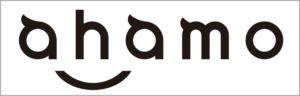アップルストアで購入したiPhoneはSIMフリー仕様のため、LINEMOのようなオンライン専用プランとも相性が良く、自由に利用できるのが大きな魅力です。特にLINEMOはソフトバンク回線を利用しており、都市部を中心に安定した高速通信が期待できることから、多くのiPhoneユーザーに選ばれています。
ただし、実際にLINEMOでiPhoneを使うには、新規契約・MNPでの乗り換え・機種変更といった契約方法の違いや、eSIM・APN設定の手順を正しく理解しておく必要があります。設定を誤ると通信ができないトラブルにつながることもあるため、事前に流れを確認しておくことが大切です。
この記事では、アップルストアで購入したiPhoneをLINEMOで使う方法を契約形態ごとにわかりやすく解説します。さらに、LINEMOを利用するメリット・デメリットや注意点もあわせて紹介するので、これからLINEMOでの利用を検討している方はぜひ参考にしてください。
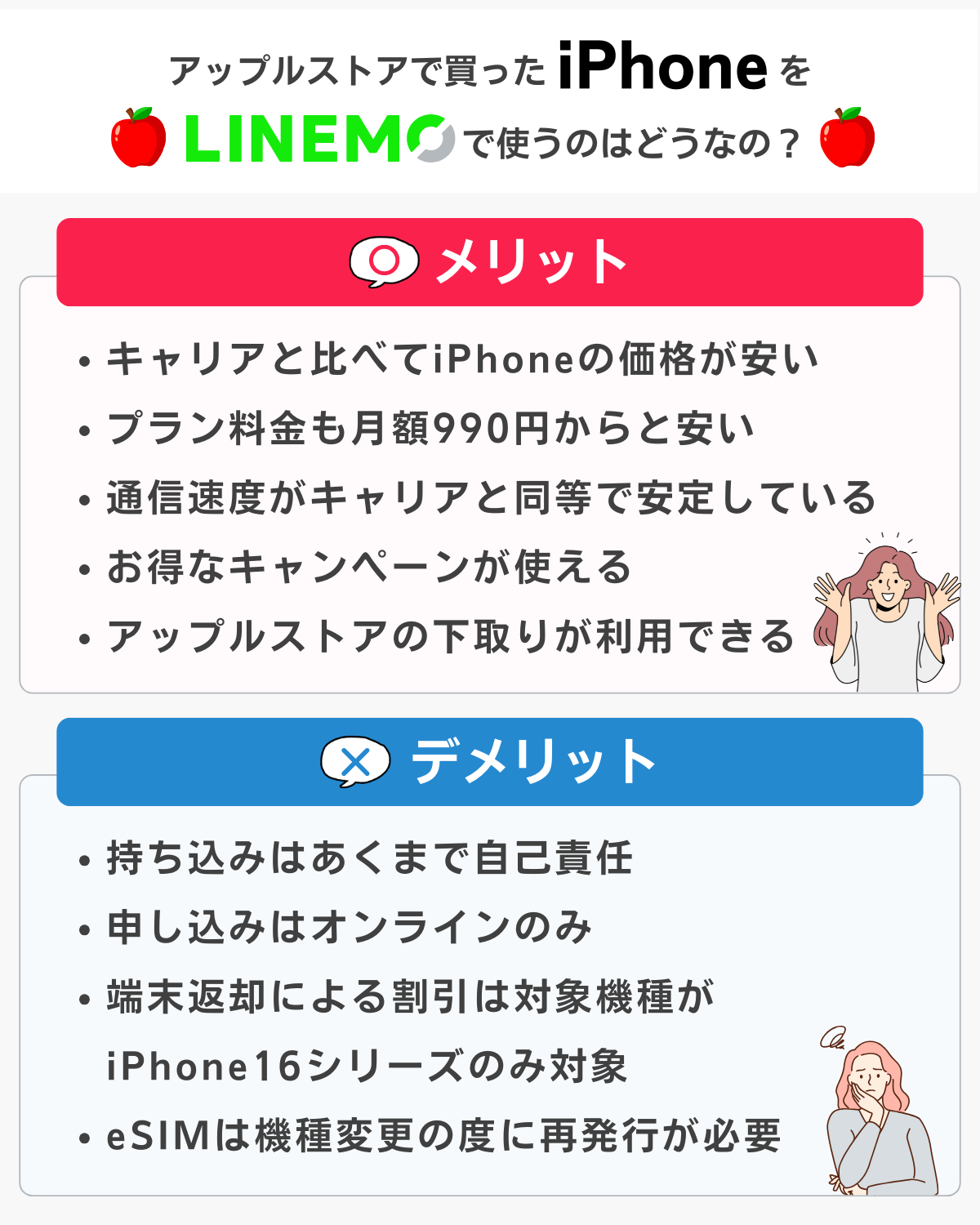


 監修者
監修者主な活動内容
- ショーケースプラスの管理・運用
- ショーケースプラスのYouTubeチャンネルにてスマホに関する動画の投稿
- ショーケースプラスのInstagramアカウントにてスマホに関する動画の投稿
- ショーケースプラスのTikTokアカウントにてスマホに関する動画の投稿
- ショーケースプラスのXアカウントにて格安SIMに関する動画の投稿




- 1 アップルストアで購入したiPhoneをLINEMOで使う方法【新規契約】
- 2 アップルストアで購入したiPhoneをLINEMOで使う方法【乗り換え】
- 3 アップルストアで購入したiPhoneをLINEMOで使う方法【機種変更】
- 4 アップルストアで買ったiPhoneをLINEMOでeSIM契約する手順
- 5 アップルストアで買ったiPhoneをLINEMOで使うときのAPN設定方法
- 6 アップルストアでiPhoneを購入した上でLINEMOで使うメリット5つ
- 7 アップルストアでiPhoneを購入した上でLINEMOで使うデメリット4つ
- 8 アップルストアで買ったiPhoneをLINEMOで使う際の注意点
- 9 アップルストアで買ったiPhoneをLINEMOで使う際のよくある質問
- 10 まとめ:アップルストアで買ったiPhoneはLINEMOで使える!速度も安さも優秀
アップルストアで購入したiPhoneをLINEMOで使う方法【新規契約】

まず、アップルストアで購入したiPhoneを新規契約で使う方法について解説します。
新規契約とは、電話番号を新たに発番して契約する方法です。
詳しく見ていきましょう。
手順1:LINEMOで契約手続きをする
- STEP.LINEMO公式サイトにアクセスして「申し込む」をタップ
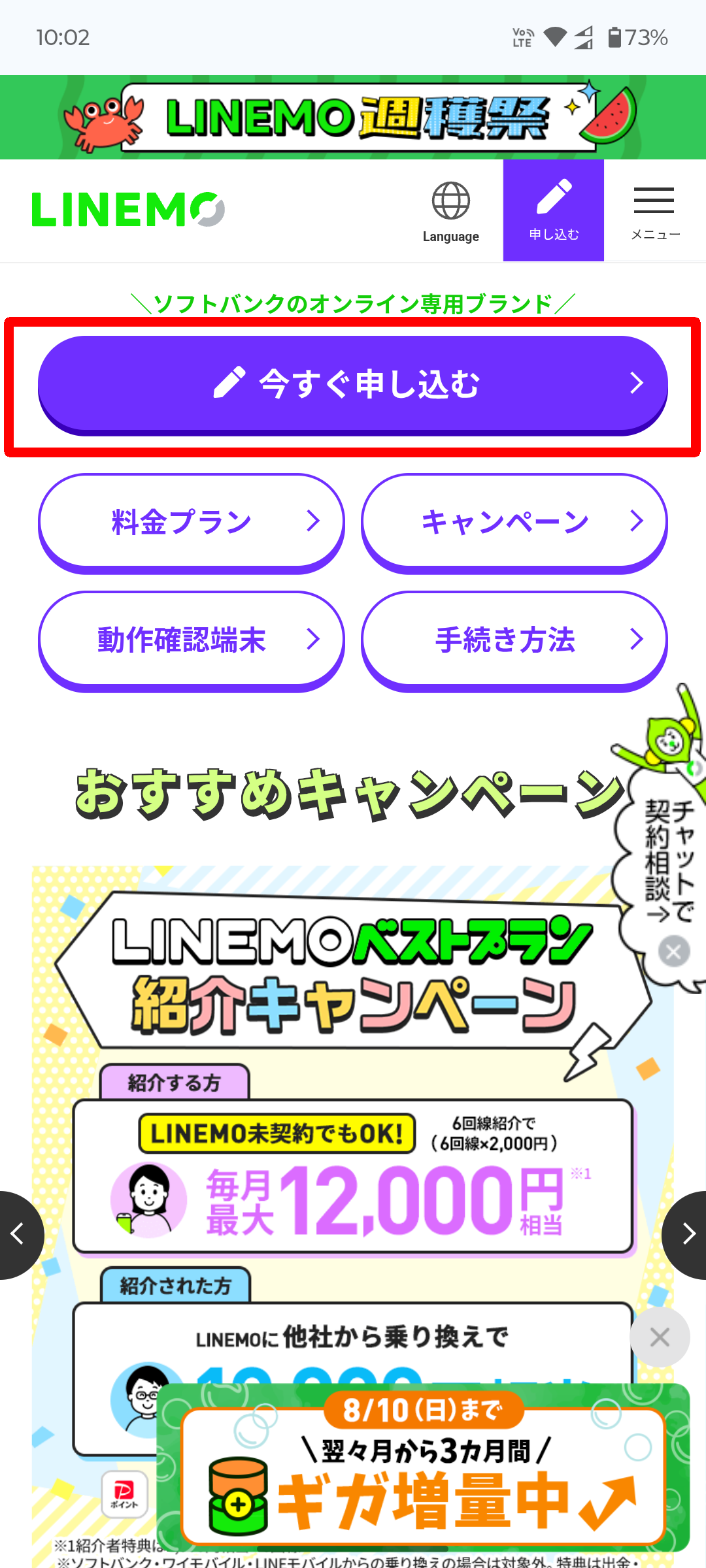
- STEP.回線数を選択今回は「1回線のみ」を選びます。
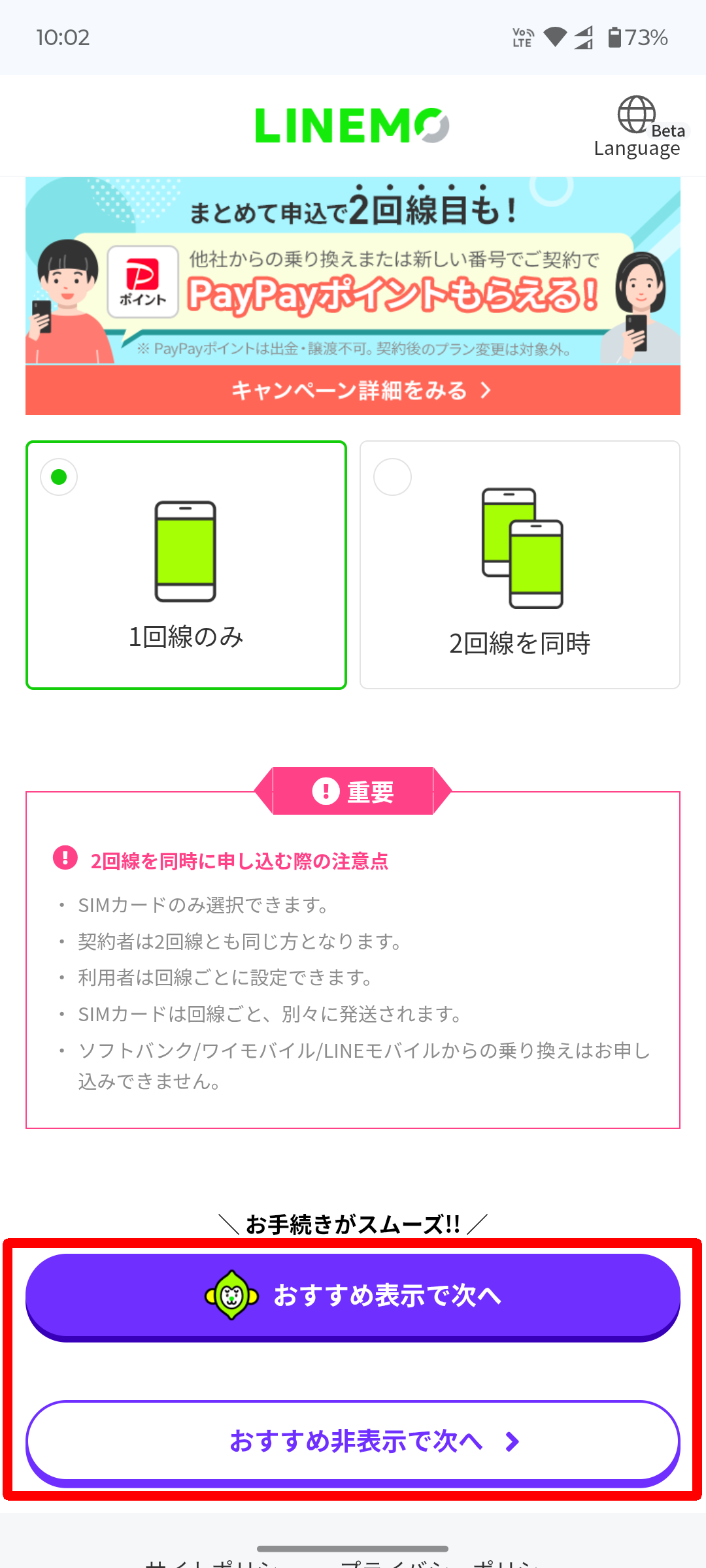
- STEP.「新しい電話番号で契約する」を選択
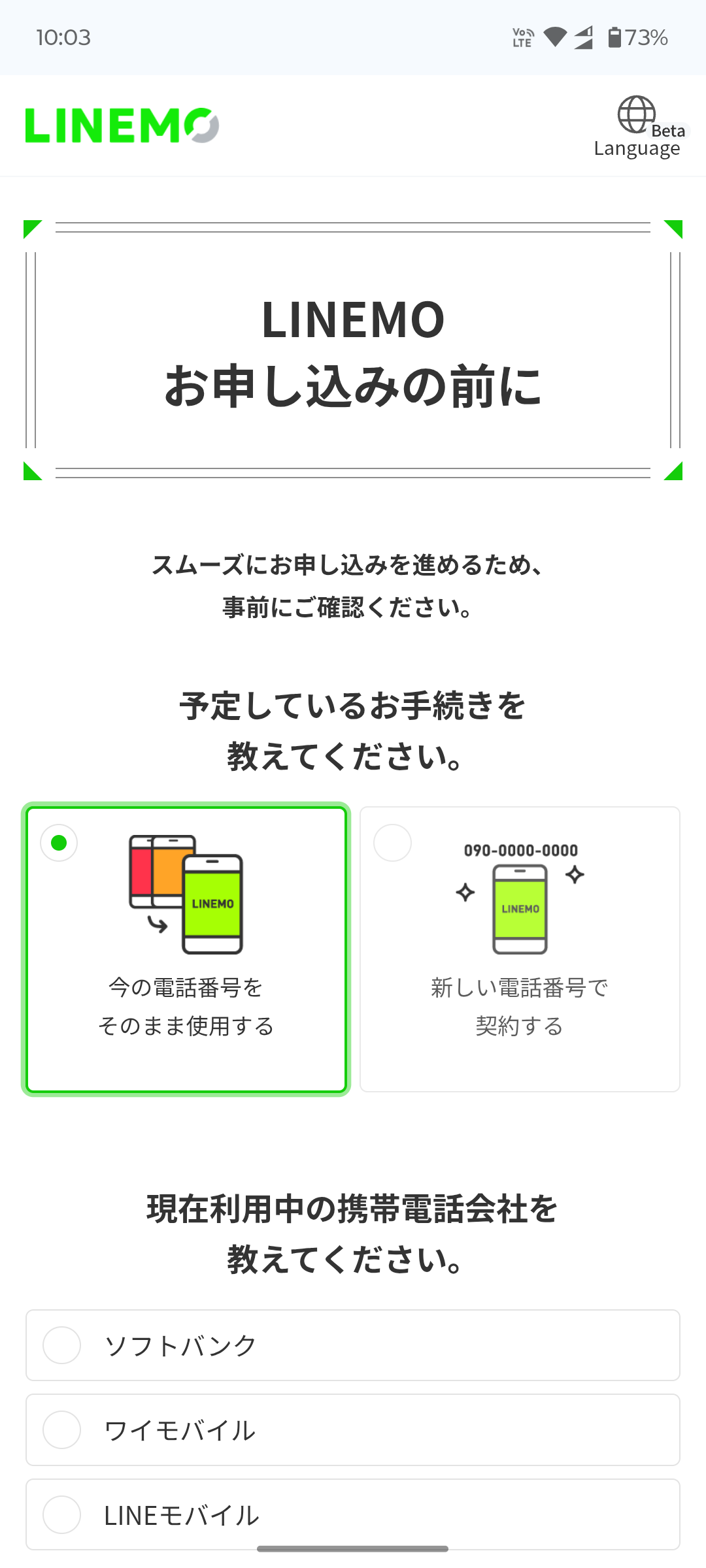
- STEP.SIMのタイプ、利用予定端末を選択し「サービス選択に進む」をタップ
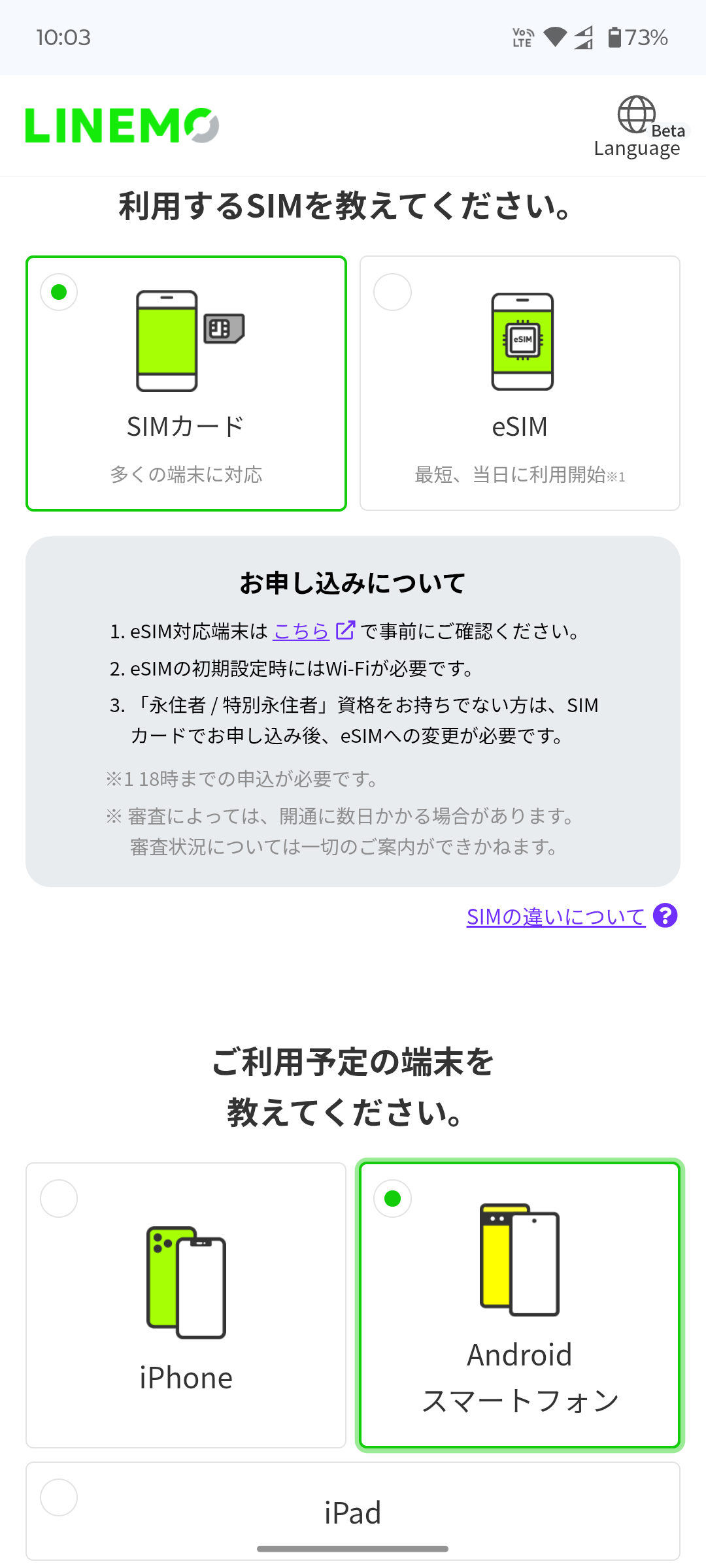
- STEP.料金プラン・通話定額・その他オプションサービスを選択通話定額とオプションサービスは任意です。
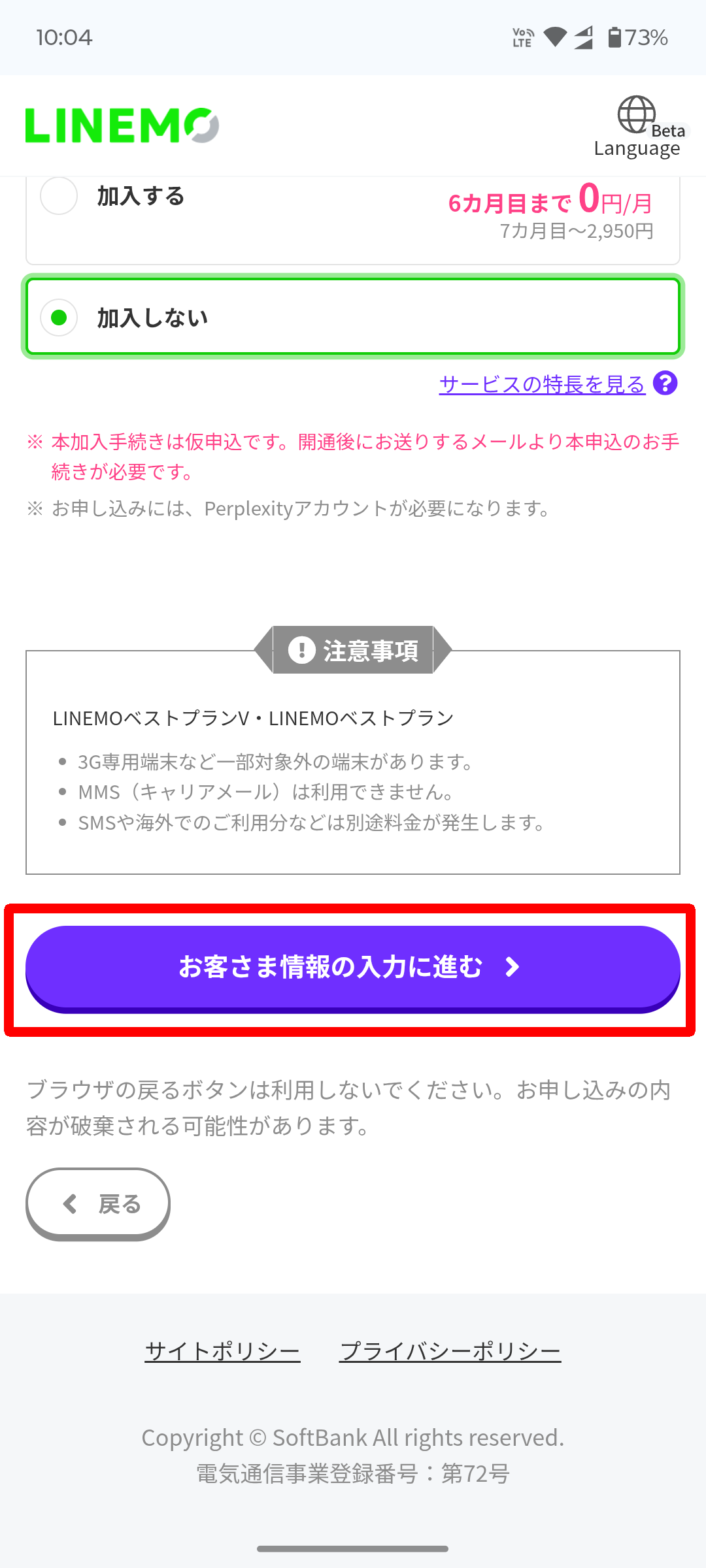
- STEP.契約者情報と支払い方法を入力
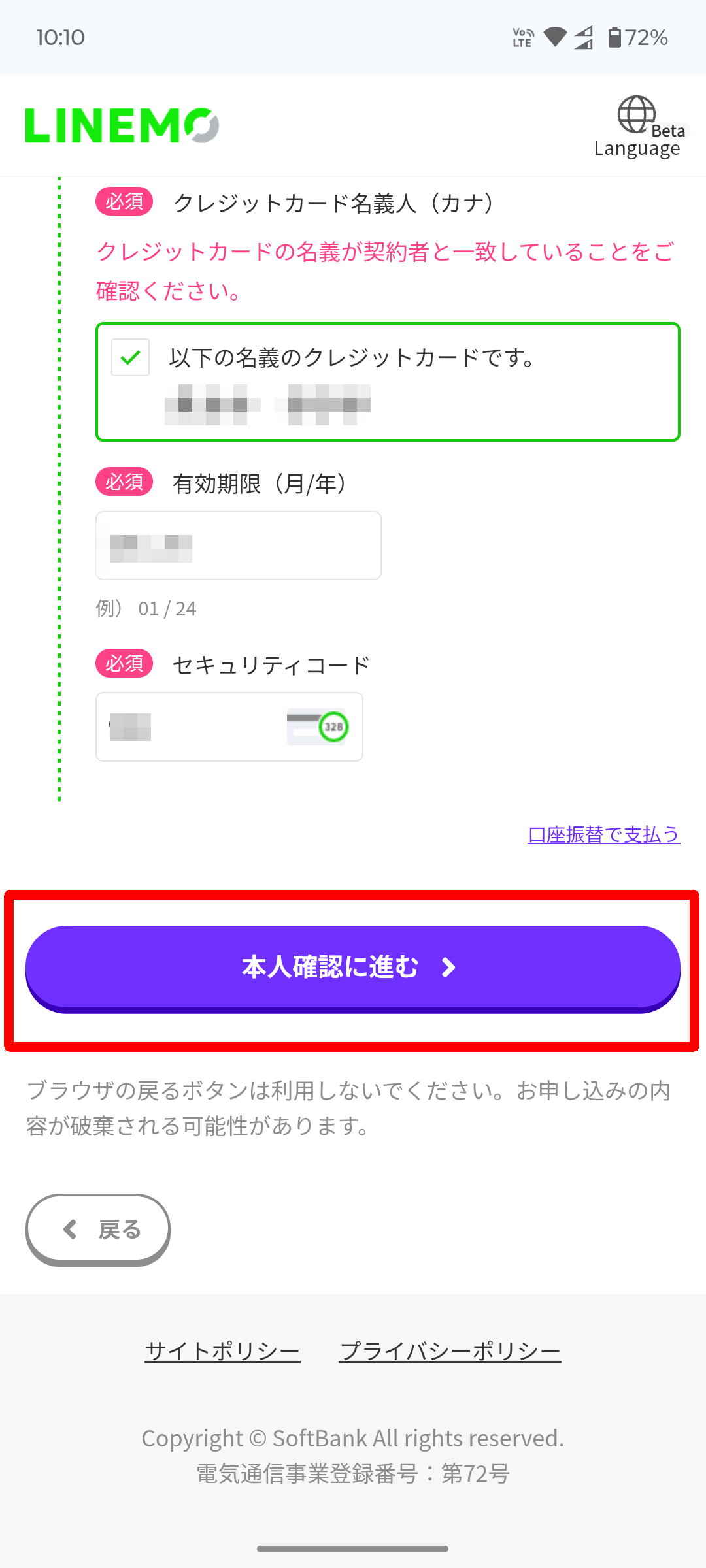
- STEP.本人確認書類を選択し案内に従って撮影
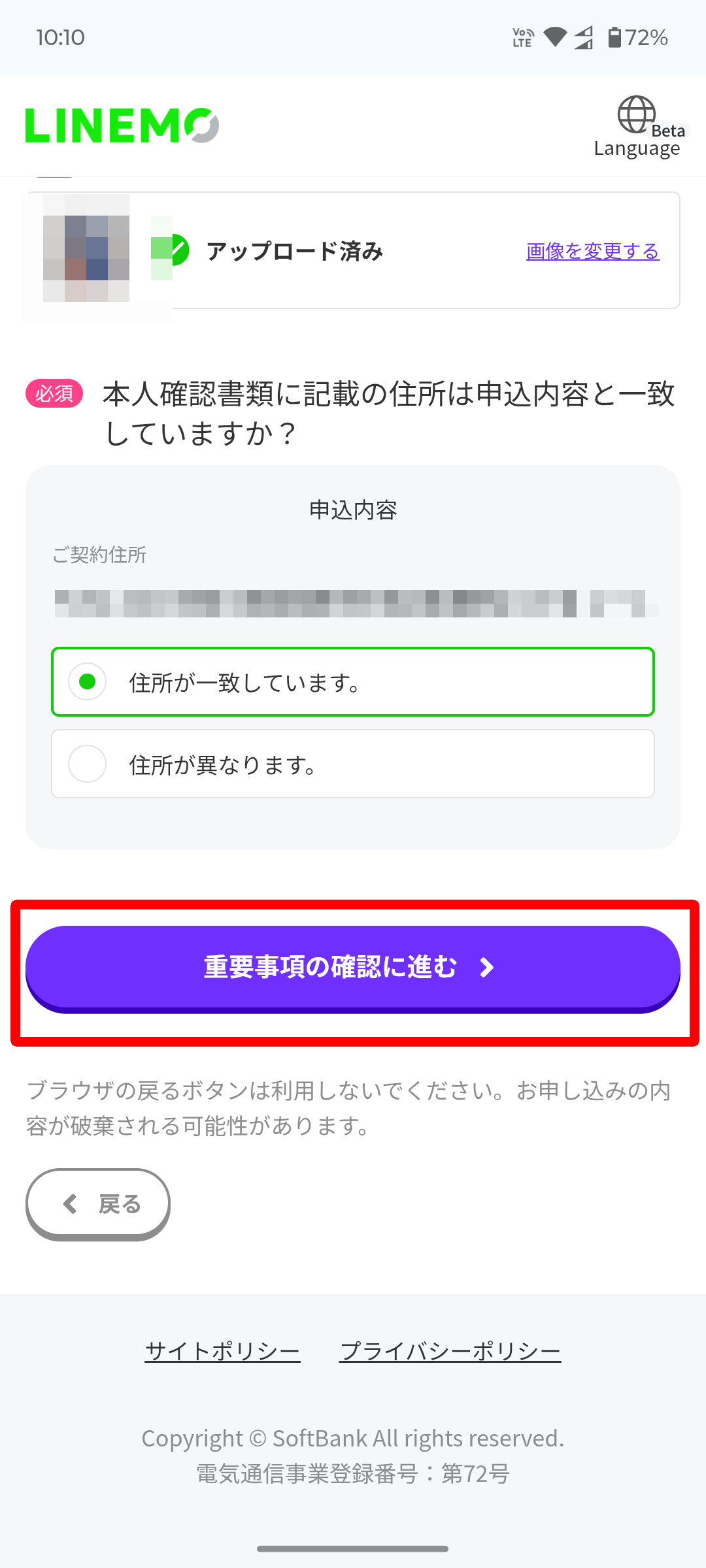
- STEP.重要説明事項を確認し「申込内容の確認に進む」をタップ
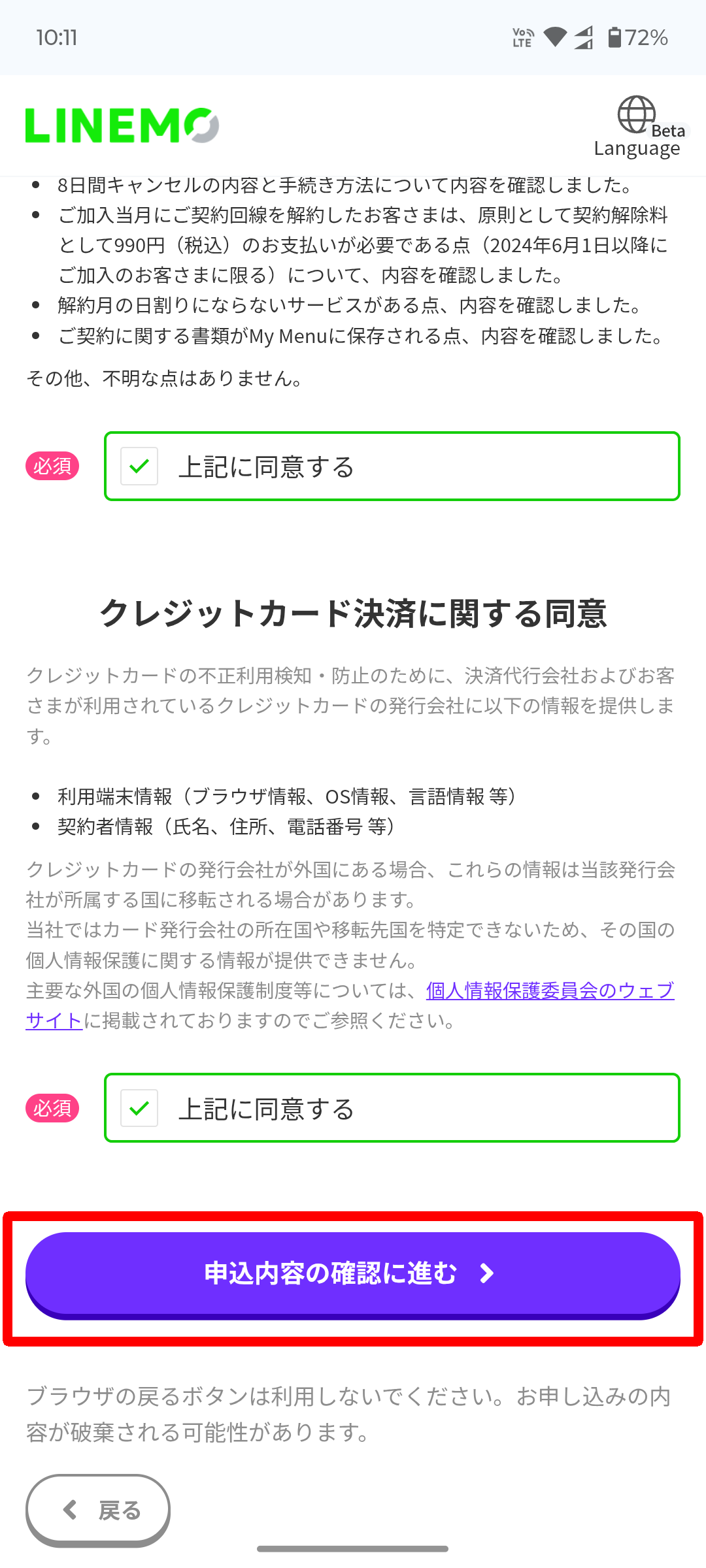
- STEP.内容に誤りがないか確認し申し込みを完了
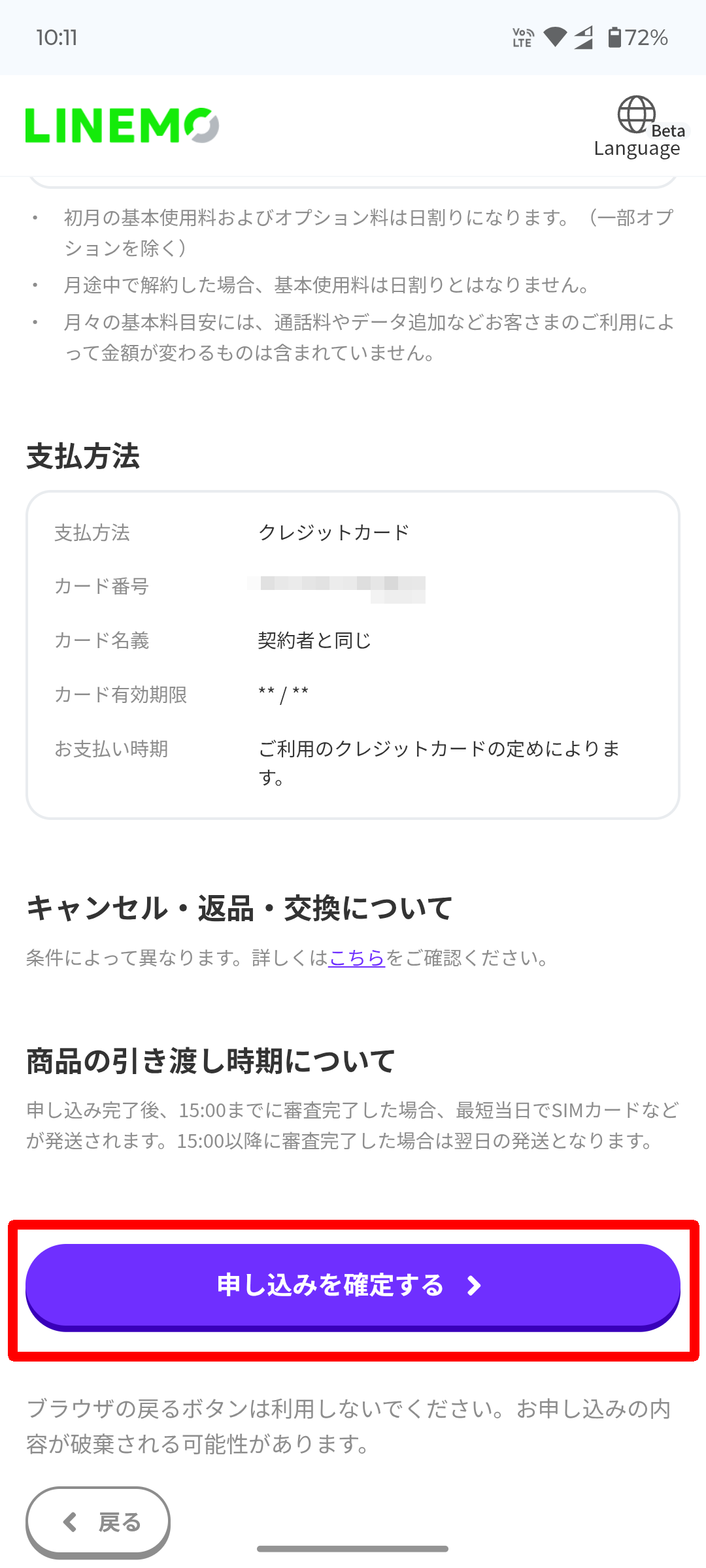
- 終了

手順2:初期設定を行う
eSIMの初期設定は「eSIMの設定方法」にて解説するので、ここではSIMカードの初期設定について解説します。
- iPhoneの電源を切った状態でSIMカードを入れる
- iPhoneを起動する
- LINEMOの回線が開通しているか確認する
新規契約の場合は回線の切り替えなどの手続きが必要ないので、SIMを入れた時点でLINEMOを利用できます。
インターネットに関しても、iOS15以上に対応しているiPhoneであればAPN設定不要で利用可能です。

アップルストアで購入したiPhoneをLINEMOで使う方法【乗り換え】

次に、アップルストアで購入したiPhoneを他社から乗り換えで使う方法について解説します。
- MNP予約番号を発行する
※MNPワンストップ対応の場合は不要 - LINEMOで契約手続きをする
- 開通手続きを行う
- 初期設定を行う
- データ移行を行う
詳しく見ていきましょう。
手順1:MNP予約番号を発行する
LINEMOに乗り換える際に、まずMNP予約番号の発行が必要です。
MNP予約番号とは、現在他社で使っている電話番号をLINEMOに引き継ぐための大切な番号です。
最近では「MNPワンストップ」に対応している事業者も増え、事前にMNP予約番号を発行しなくても手続きできるようになりました。
以下のユーザーの方は、予約番号を発行せずにそのままLINEMOでの申し込みが可能です。
- ドコモ
- au
- ソフトバンク
- 楽天モバイル
- povo
- ahamo
- ワイモバイル
- UQモバイル
- mineo
- IIJmio
- イオンモバイル
- NUROモバイル など

現在利用中の会社がMNPワンストップに対応していない場合は、事前にMNP予約番号の発行が必要です。
MNP予約番号の有効期間は発行日から15日間なので、発行後はなるべく早く乗り換えの手続きをしましょう。
手順2:LINEMOで契約手続きをする
- STEP.LINEMO公式サイトにアクセスして「申し込む」をタップ
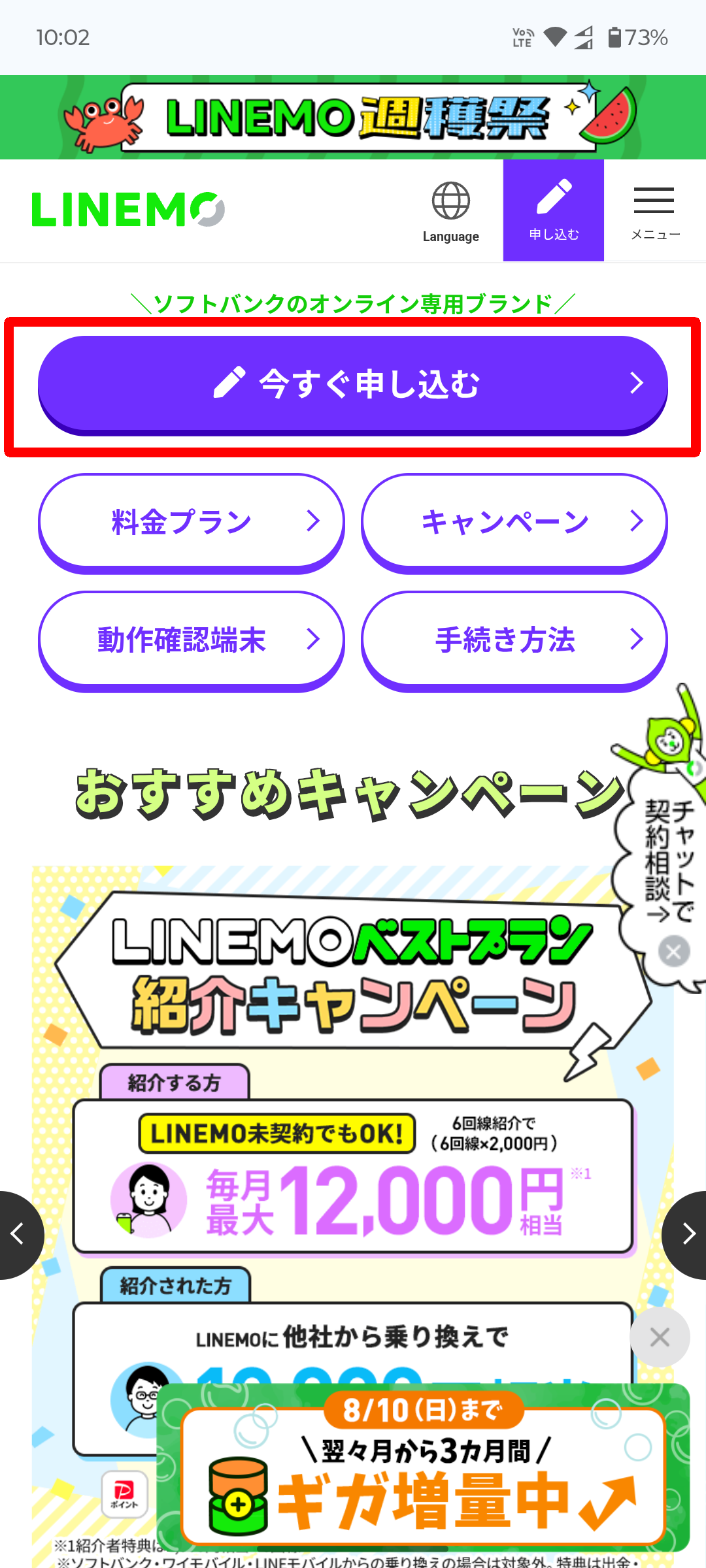
- STEP.回線数を選択今回は「1回線のみ」を選びます。
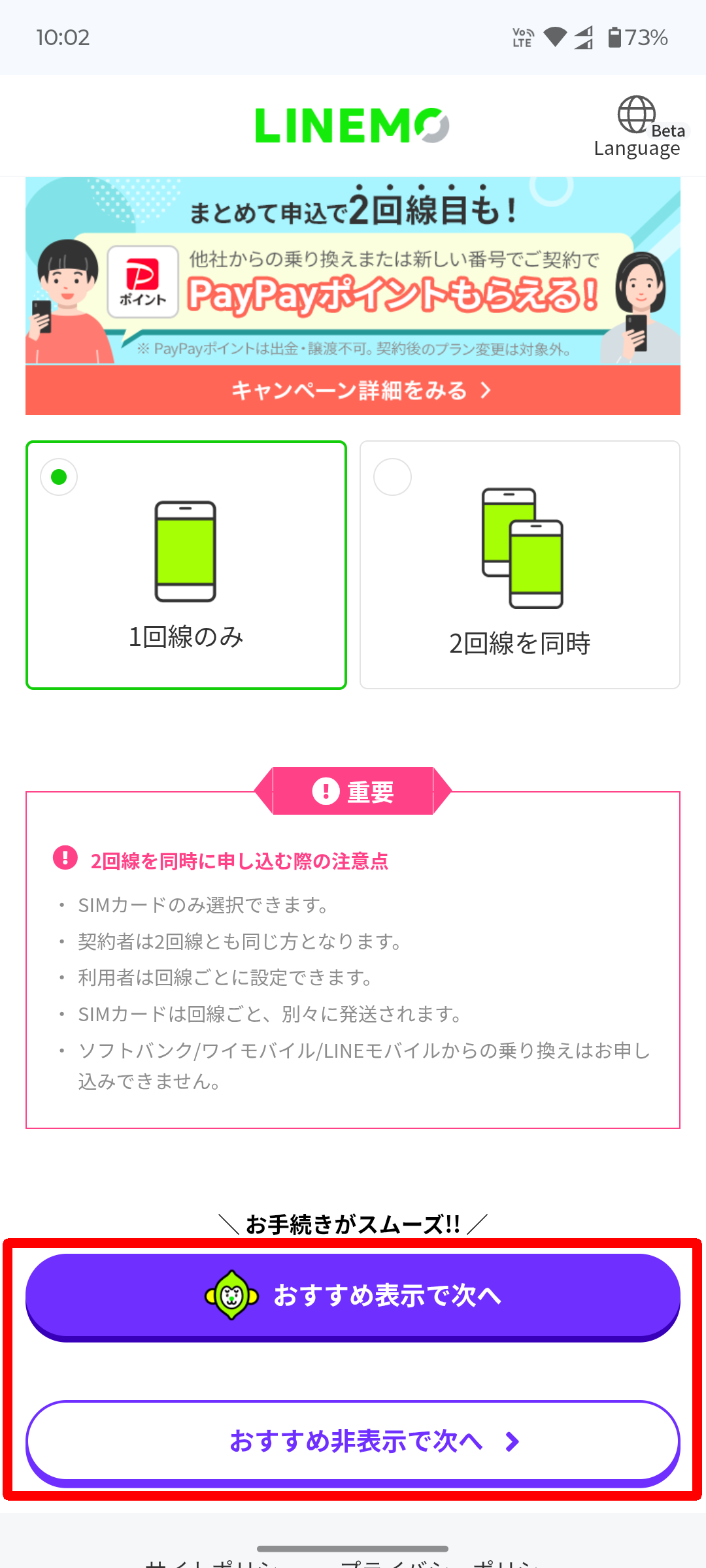
- STEP.「今の電話番号をそのまま使用する」を選択し、利用中の携帯電話会社を選択
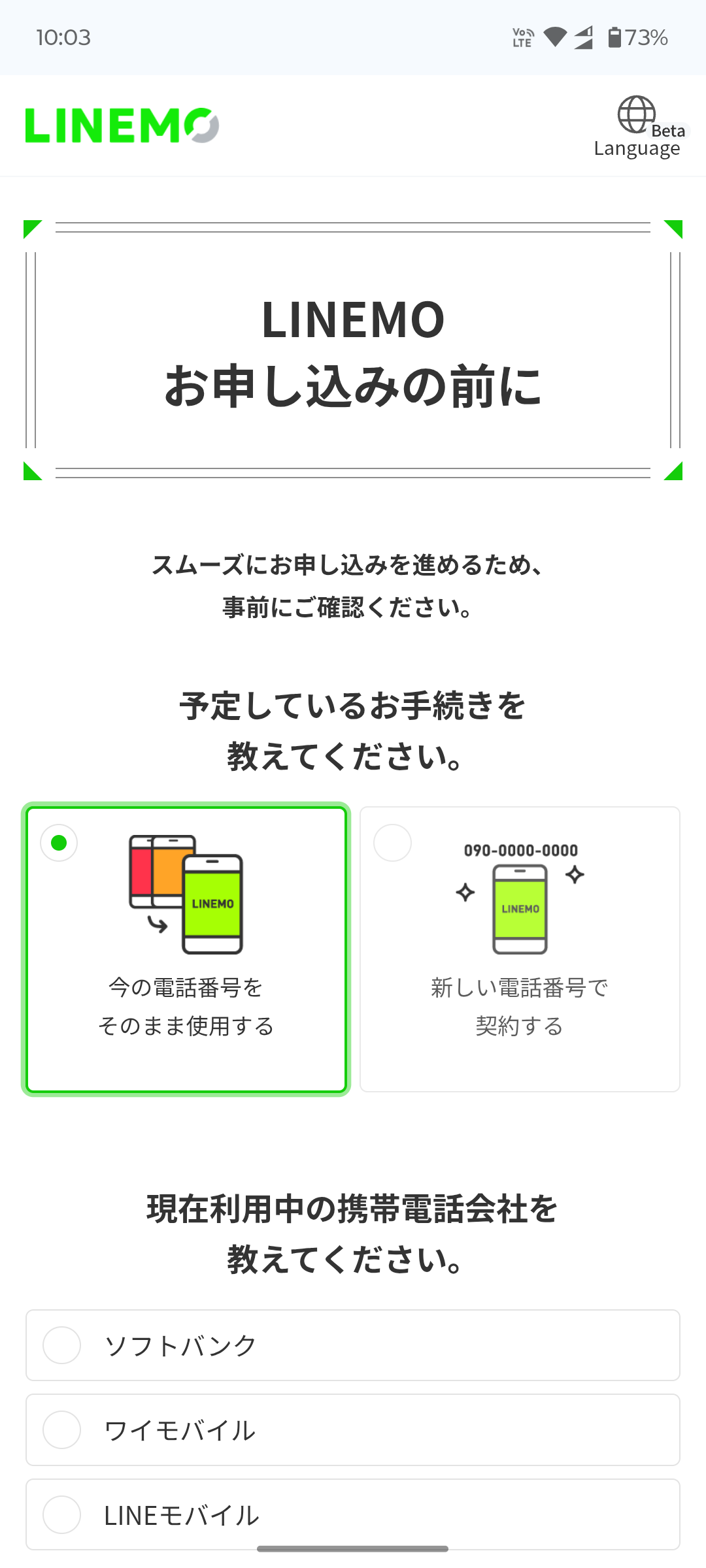
- STEP.SIMのタイプ、利用予定端末を選択し「サービス選択に進む」をタップ
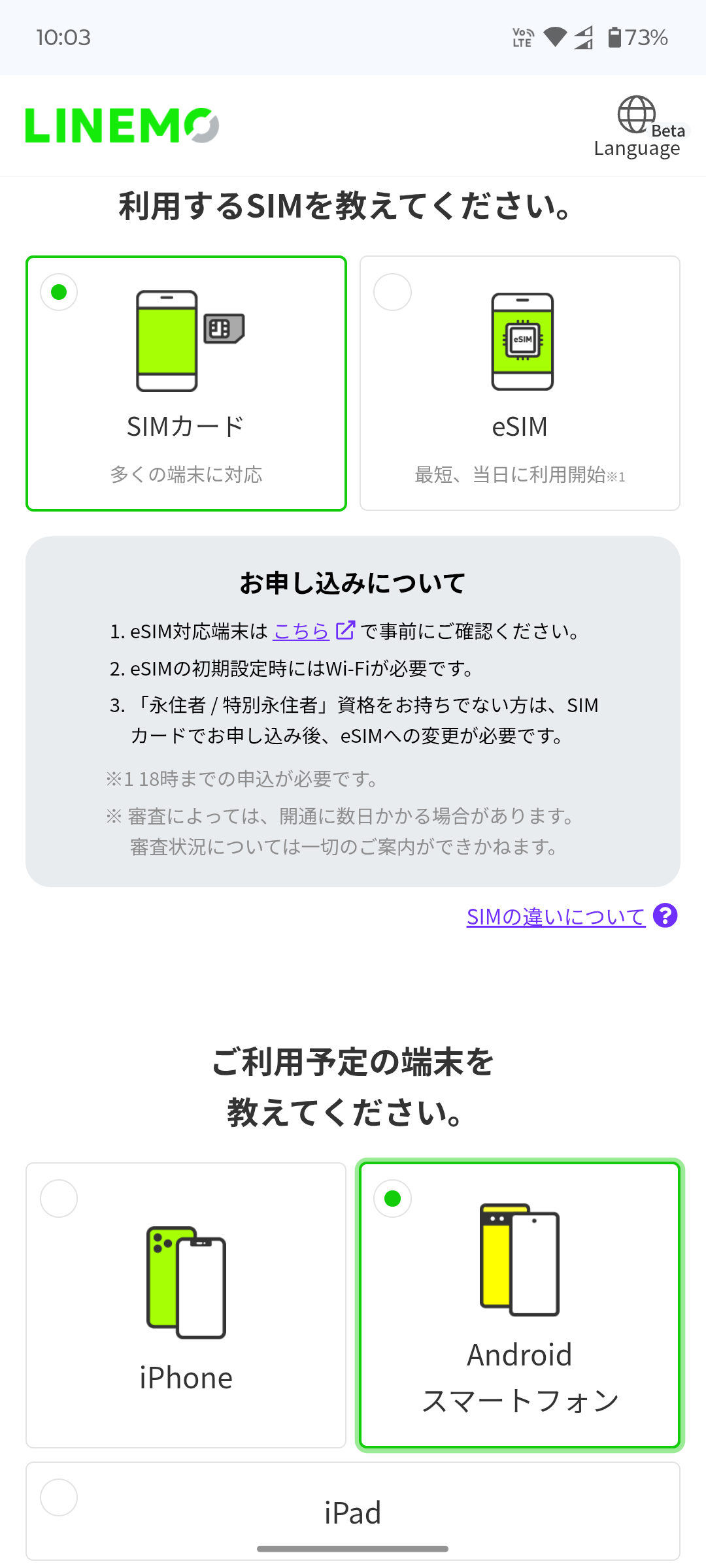
- STEP.「MNP予約番号を取得しました」または「不要な方法(ワンストップ)で申し込む場合」を選択今回は「不要な方法(ワンストップ)で申し込む場合」を選びます。
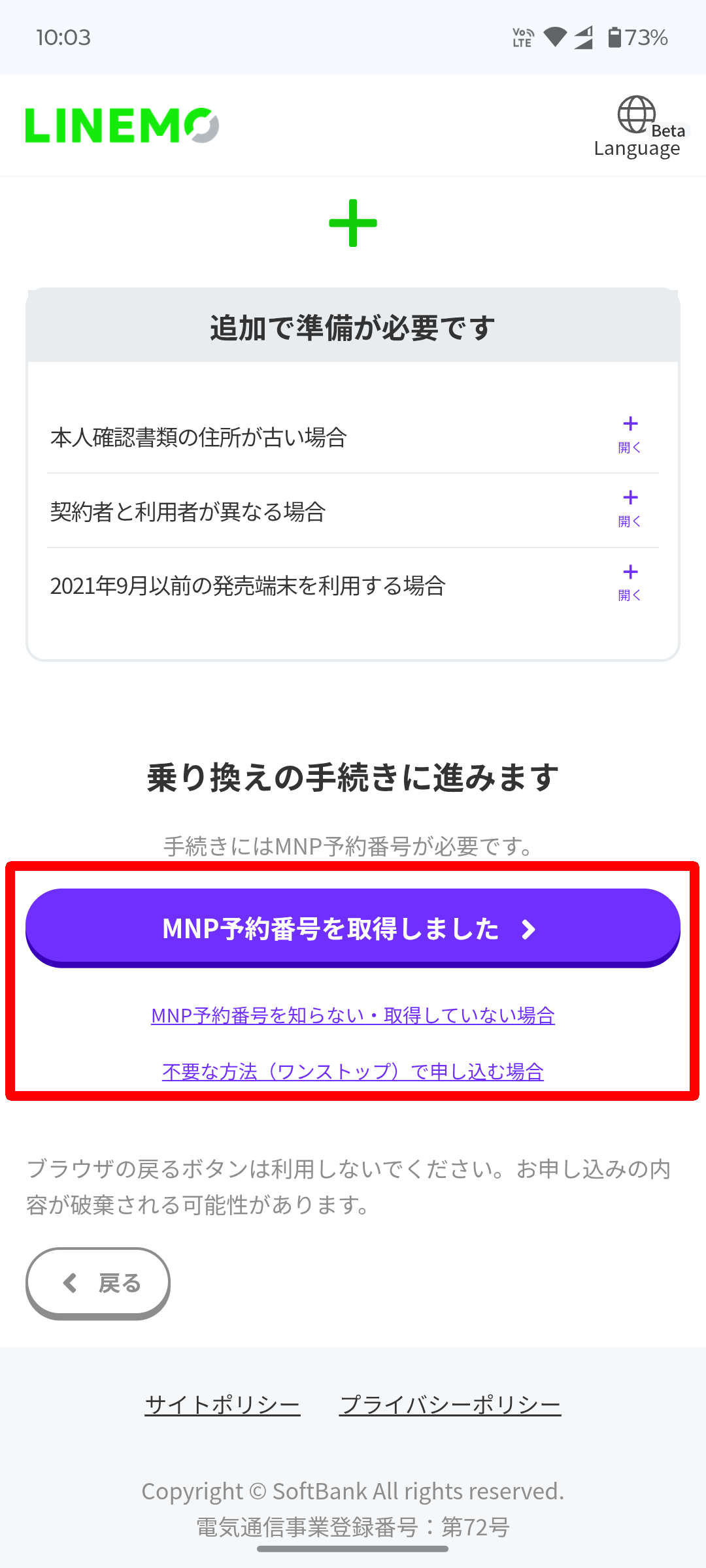
- STEP.現在利用中の携帯電話会社を確認し「お手続きへ進む」をタップ
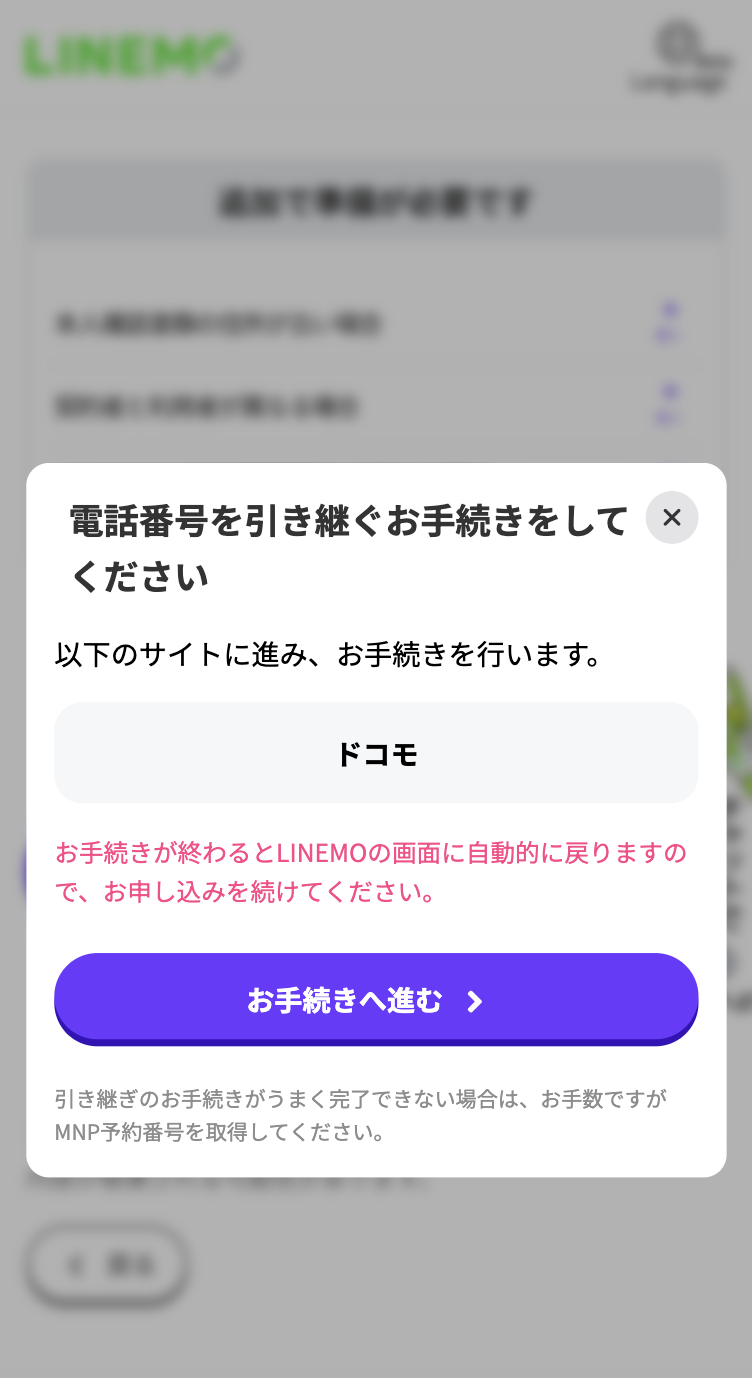
- STEP.利用中の携帯電話会社の専用サイトに遷移するので案内に従って操作
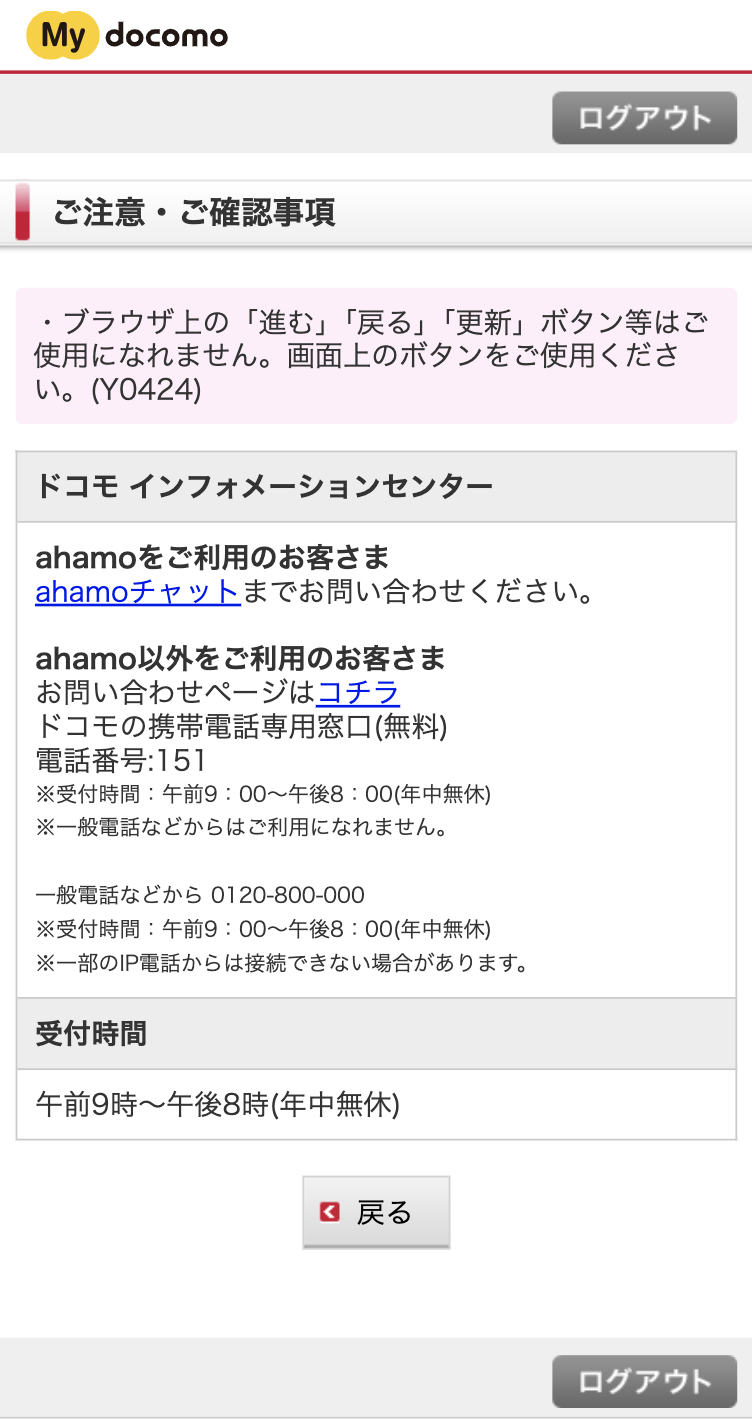
- STEP.料金プラン・通話定額・その他オプションサービスを選択
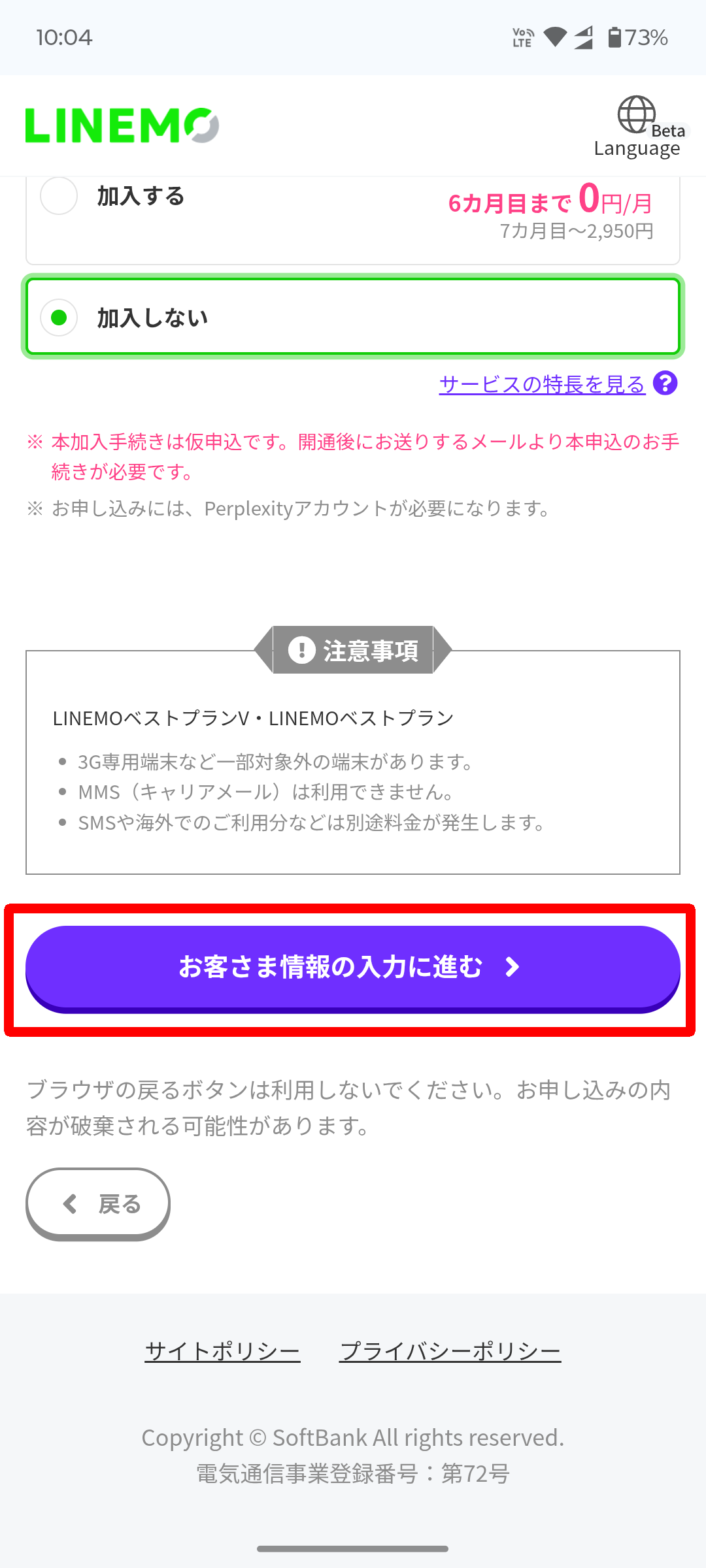
- STEP.契約者情報と支払い方法を入力MNP予約番号を手動で発行した場合は、番号と有効期限・乗り換え予定の電話番号を入力してください。
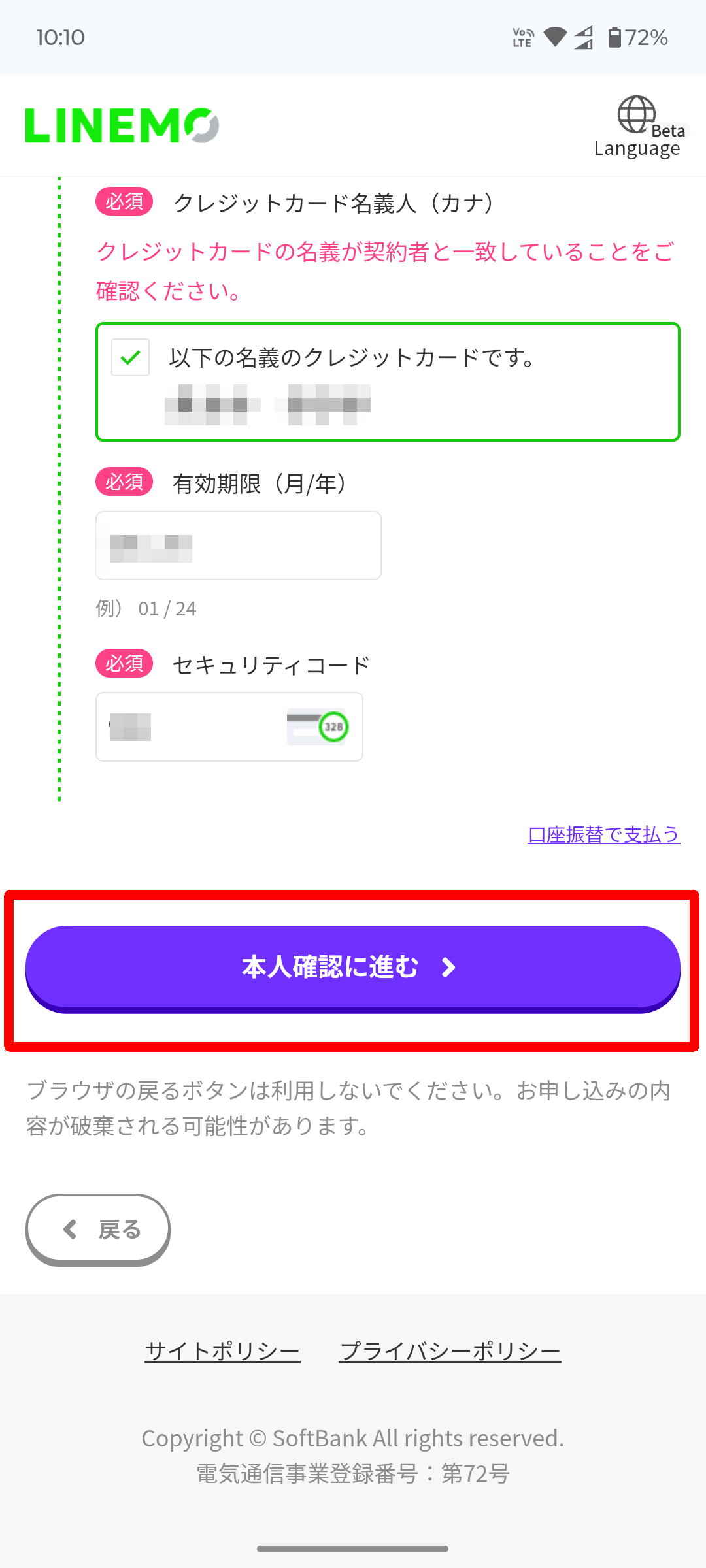
- STEP.本人確認書類を選択し案内に従って撮影・アップロード
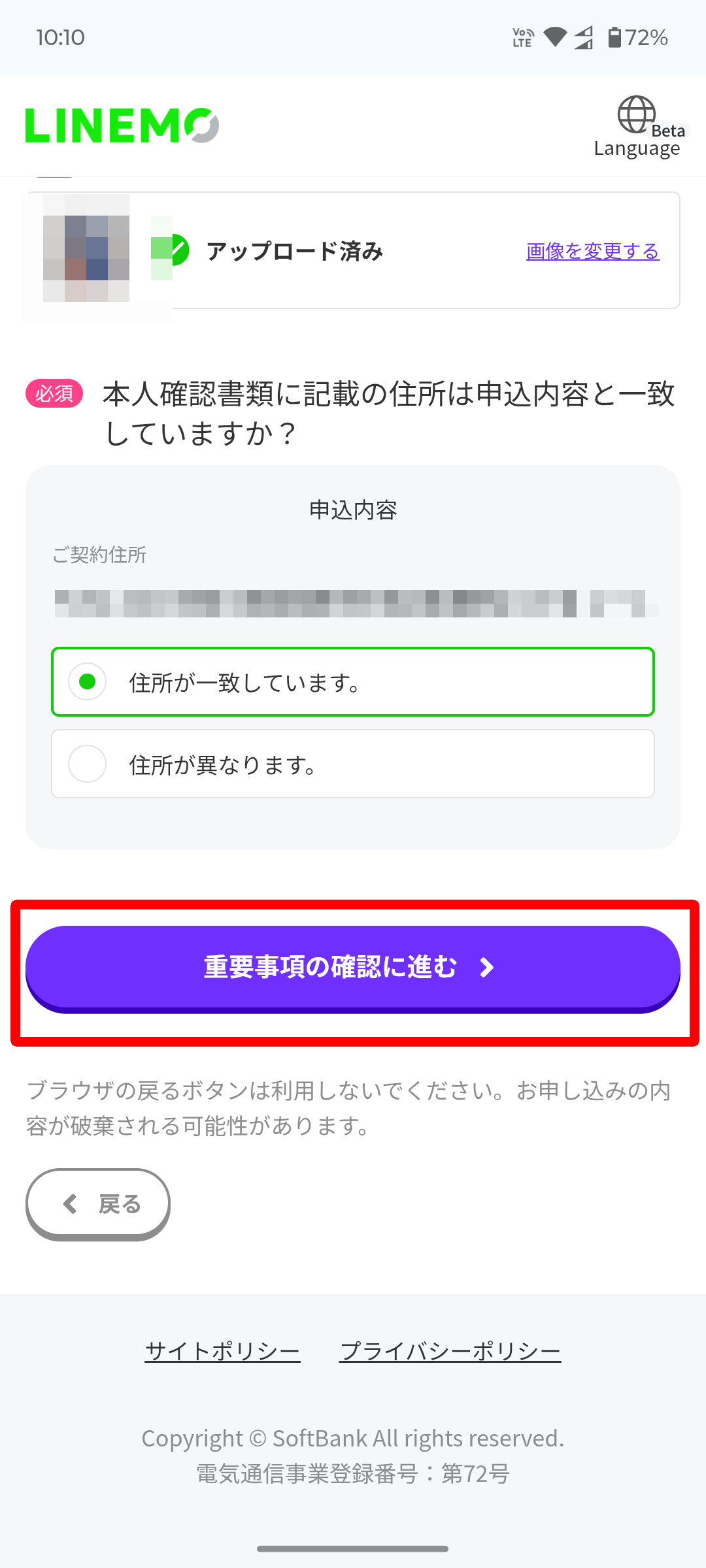
- STEP.重要説明事項を確認し「申込内容の確認に進む」をタップ
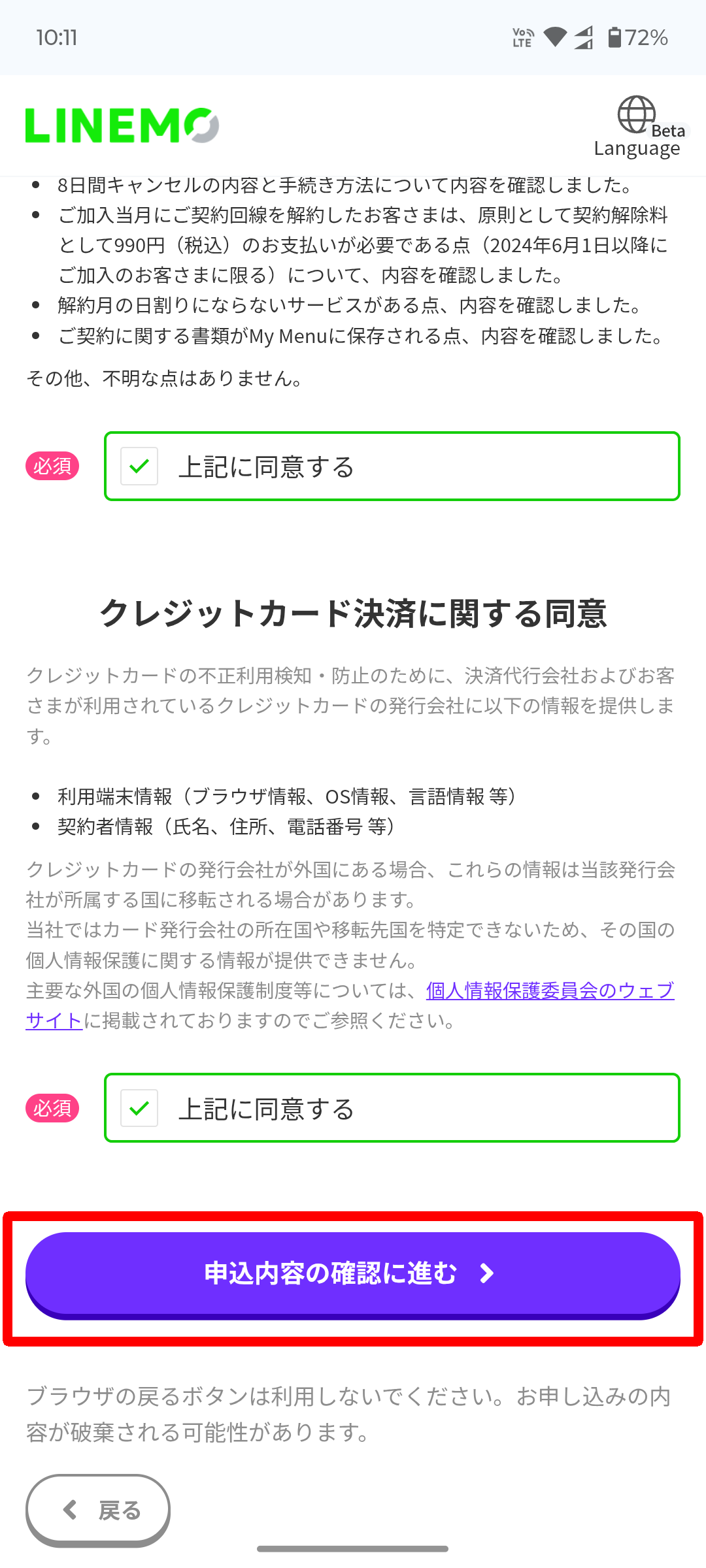
- STEP.内容に誤りがないか確認し申し込みを完了
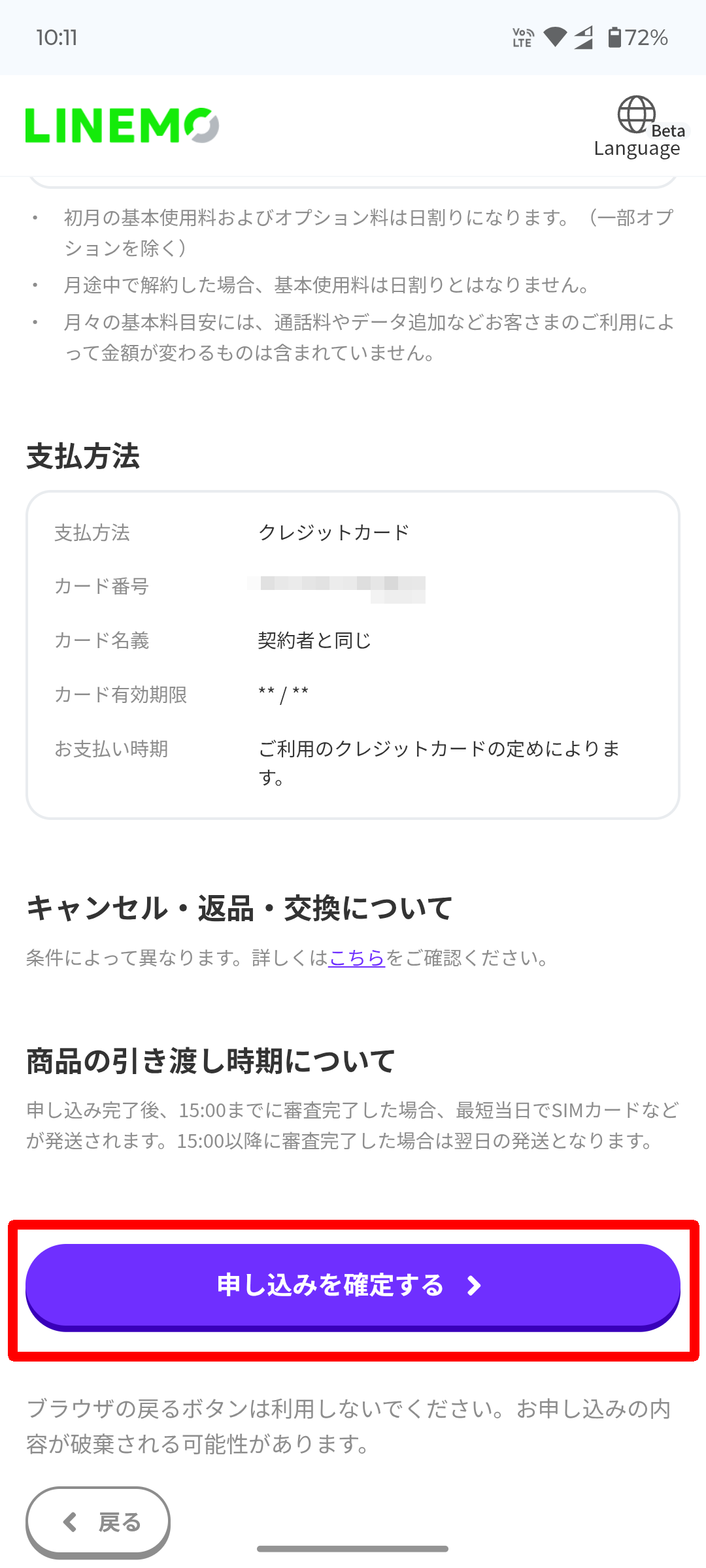
- 終了
手順3:開通手続きを行う
申し込み後、自宅にSIMカードが届いたら開通手続きを実施します。
開通手続きをしないとLINEMOの回線が使えないので、忘れずに行いましょう。
WEBまたは電話での開通手続きとなり、WEBの場合は「商品発送のお知らせ」のメールに記載されたURLにアクセスし手続きをします。
電話の場合は、同梱の冊子や「商品発送のお知らせ」のメールにて番号などを確認してください。
また、回線の切り替えが完了するのと同時に、今まで使っていた携帯電話会社は自動解約となります。
SIMカードの到着日から6日後の21時までに開通手続きをしなかった場合は、翌日に自動開通されます。

手順4:初期設定を行う
eSIMの初期設定は「eSIMの設定方法」にて解説するので、ここではSIMカードの初期設定について解説します。
- iPhoneの電源を切った状態でSIMカードを入れる
- iPhoneを起動する
- LINEMOの回線が開通しているか確認する
- 構成プロファイルが残っている人は削除する
iPhoneの場合は、APN設定などは特に必要ありません。
iOS15以上対応のiPhoneであれば、プロファイルのインストールやAPN情報の入力などは一切不要で、自動的にインターネットが使えるようになります。
もし過去に他の携帯電話会社の構成プロファイルをインストールしている場合は、ここで削除しておきましょう。

手順5:【任意】データ移行を行う
新品のiPhoneに買い替えた場合は、データ移行やアプリの引き継ぎも行いましょう。
おすすめのデータ移行方法は以下の通りです。
- iPhone同士:クイックスタート
- Android→iPhone:「iOSに移行」アプリ
iPhone同士であれば、古い機種と新しい機種を横に並べるだけで簡単にデータ移行ができるクイックスタートが便利ですよ。
利用中のiPhoneの回線を切り替えただけであれば、データ移行を行う必要はありません。
アップルストアで購入したiPhoneをLINEMOで使う方法【機種変更】

アップルストアで購入したiPhoneに機種変更する場合、LINEMOでの手続きは特に必要ありません。
SIMを差し替えて初期設定をすれば、LINEMOの回線で利用できます。
詳しく見ていきましょう。
手順1:SIMを差し替える

まず、アップルストアで購入したiPhoneにSIMカードを入れます。
電源が切れていることを確認し、SIMカードスロットを開けて正しい向きで差し込みましょう。
SIMカードを入れ終わったら、電源を入れればOKです。
eSIMの場合は再発行が必要なので、My Menuにて手続きを行います。
手続き手順は以下の通りです。
- My Menuでログイン
- 「申込する」をタップ
- 注意事項を確認し手続き状況の通知方法を選択
- 申し込み内容を確認後「同意する」にチェックし「申込」をタップ
- 受付完了
- 「eSIM設定に戻る」または「eSIMプロファイル発行完了のお知らせ」メールに記載されたURLをタップ
回線の切り替えを実施します。 - 「表示する」をタップ
回線切替受付時間は4時から23時15分なので、必ず時間内に手続きしましょう。 - QRコードが表示されたら、新たに使う端末で読み取る
新たに使う端末をWi-Fiに接続した状態で実施してください。 - プロファイルのダウンロード完了後、「eSIMプロファイルのインストールが完了しました。」にチェック
- 注意事項を確認後チェックを入れて「回線を切替えする」をタップ
- 完了メールが届いたら新たに使う端末を再起動

手順2:初期設定を行う
- iPhoneの電源を切った状態でSIMカードを入れる
- iPhoneを起動する
- LINEMOの回線が開通しているか確認する
すでにLINEMOを利用している場合、SIMを入れ替えた時点でこれまで通りに通話できます。
インターネットに関しても、iOS15以上のiPhoneであればAPN設定などの操作は必要なく利用可能です。

eSIMの初期設定については、「手順1:SIMを差し替える」のSTEP.6以降を確認してください。
手順3:データ移行を行う
アプリやデータは新しいiPhoneに反映されないので、必要に応じて移行しましょう。
おすすめのデータ移行方法は以下の通りです。
- iPhone同士:クイックスタート
- Android→iPhone:「iOSに移行」アプリ
その他にも、Googleアカウントを使ってバックアップをとる・USBケーブルで接続するなどの移行方法もあります。
アップルストアで買ったiPhoneをLINEMOでeSIM契約する手順

アップルストアで買ったiPhoneをLINEMOで使うなら、eSIMを利用することをおすすめします。

端末からSIMカードを抜き差ししたり、SIMカードの故障や破損で再発行したりする手間がかからない点が大きなメリット!
LINEMOなら契約から開通までオンラインで手続きすることができ、最短1時間程度で開通することも可能です。
ここからは、アップルストアで買ったiPhoneをLINEMOのeSIMで使う方法について解説します。
詳しく見ていきましょう。
LINEMOでeSIM契約する方法
eSIMを契約する際は、必ずSIMタイプを選択する際に「eSIM」をタップしましょう。
詳しい手順は以下の通りです。
- STEP.LINEMO公式サイトにアクセスして「申し込む」をタップ
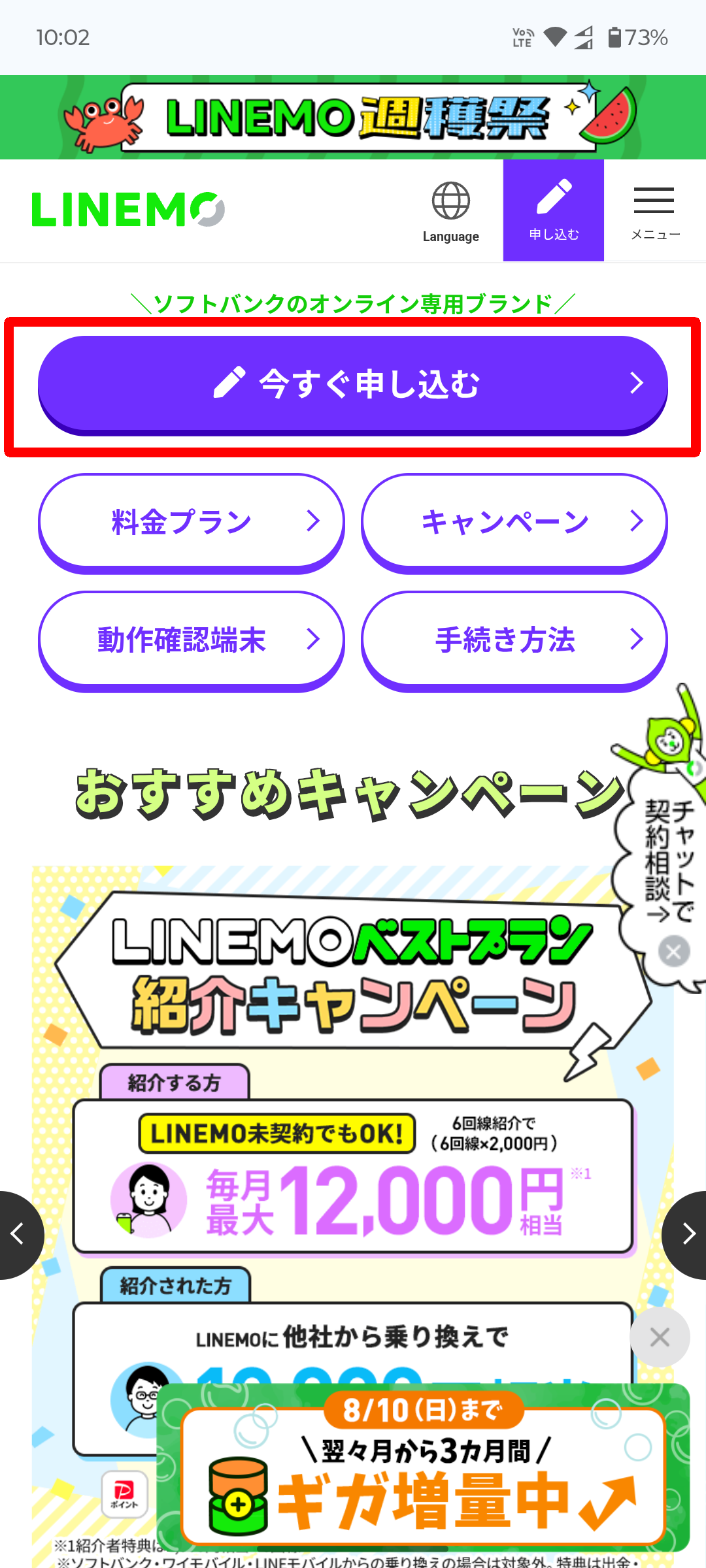
- STEP.回線数を選択今回は「1回線のみ」を選びます。
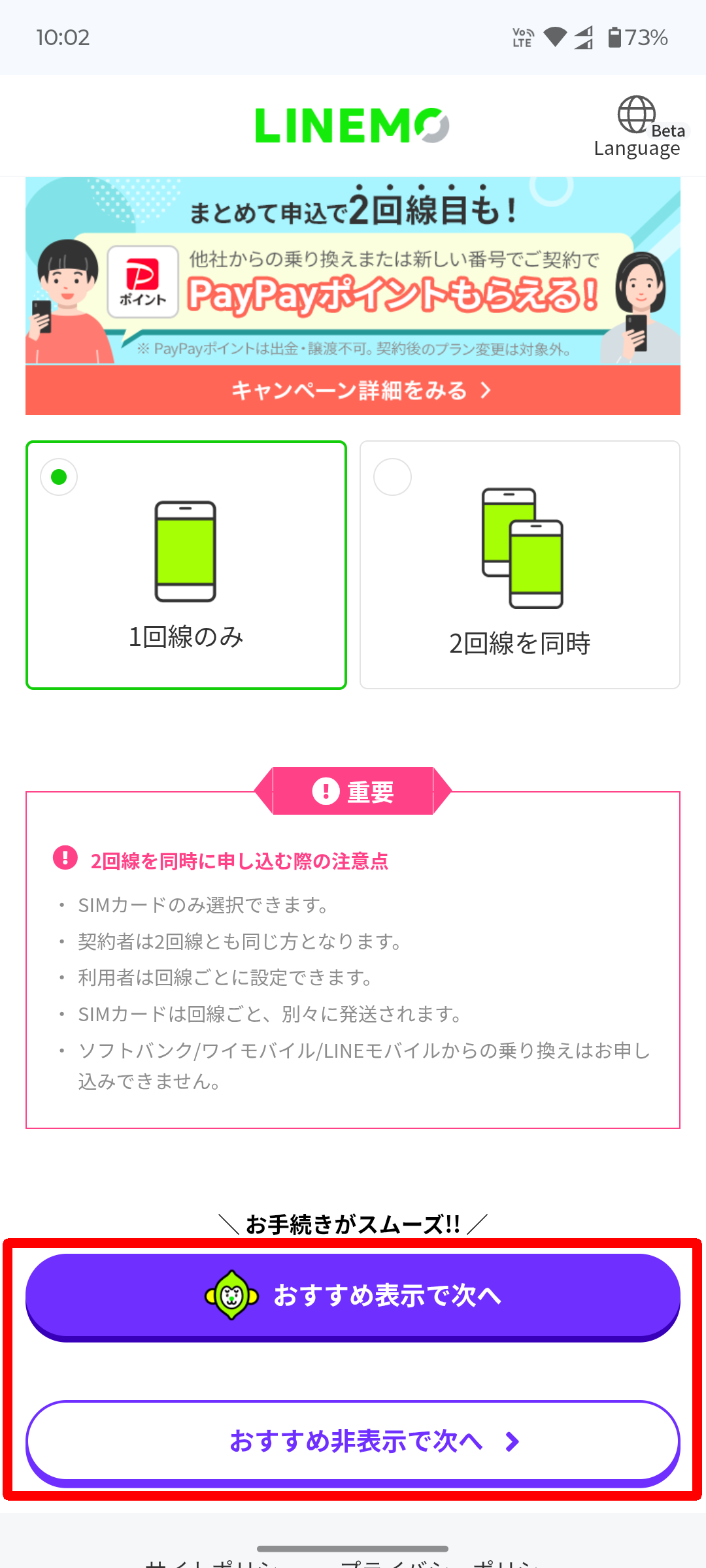
- STEP.乗り換えか新規契約か選択今回は「新しい電話番号で契約する」を選びます。
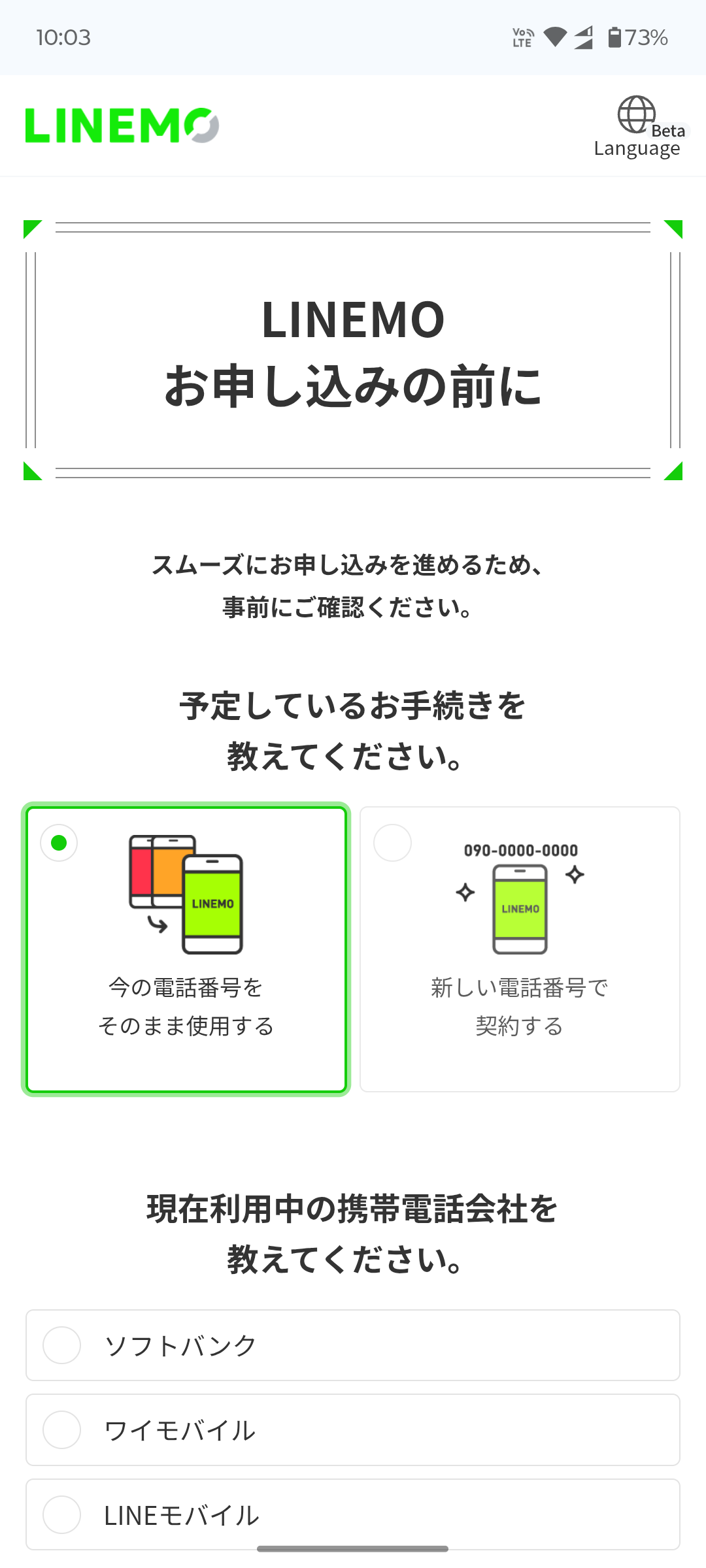
- STEP.「eSIM」を選択、利用予定端末を選択し「サービス選択に進む」をタップ
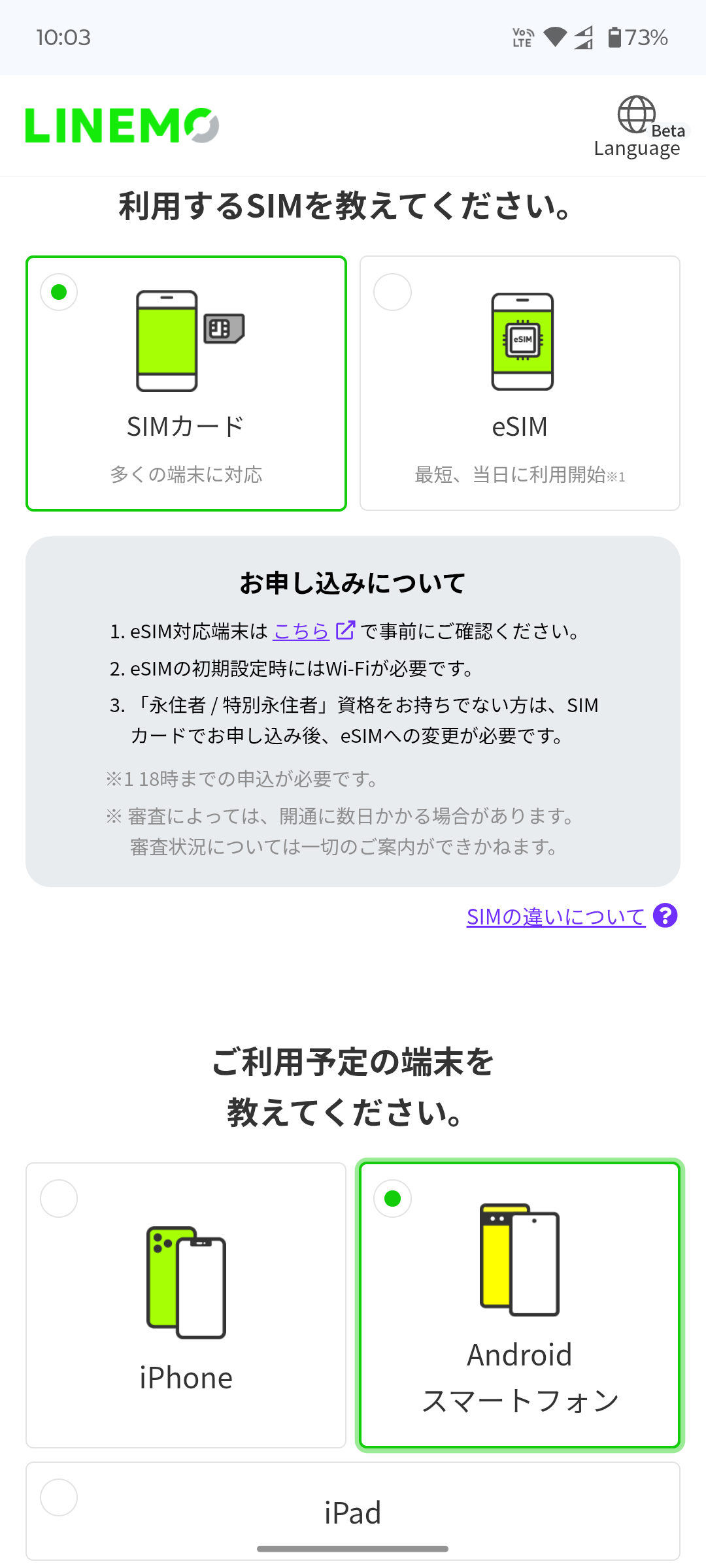
- STEP.料金プラン・通話定額・その他オプションサービスを選択通話定額とオプションサービスは任意です。
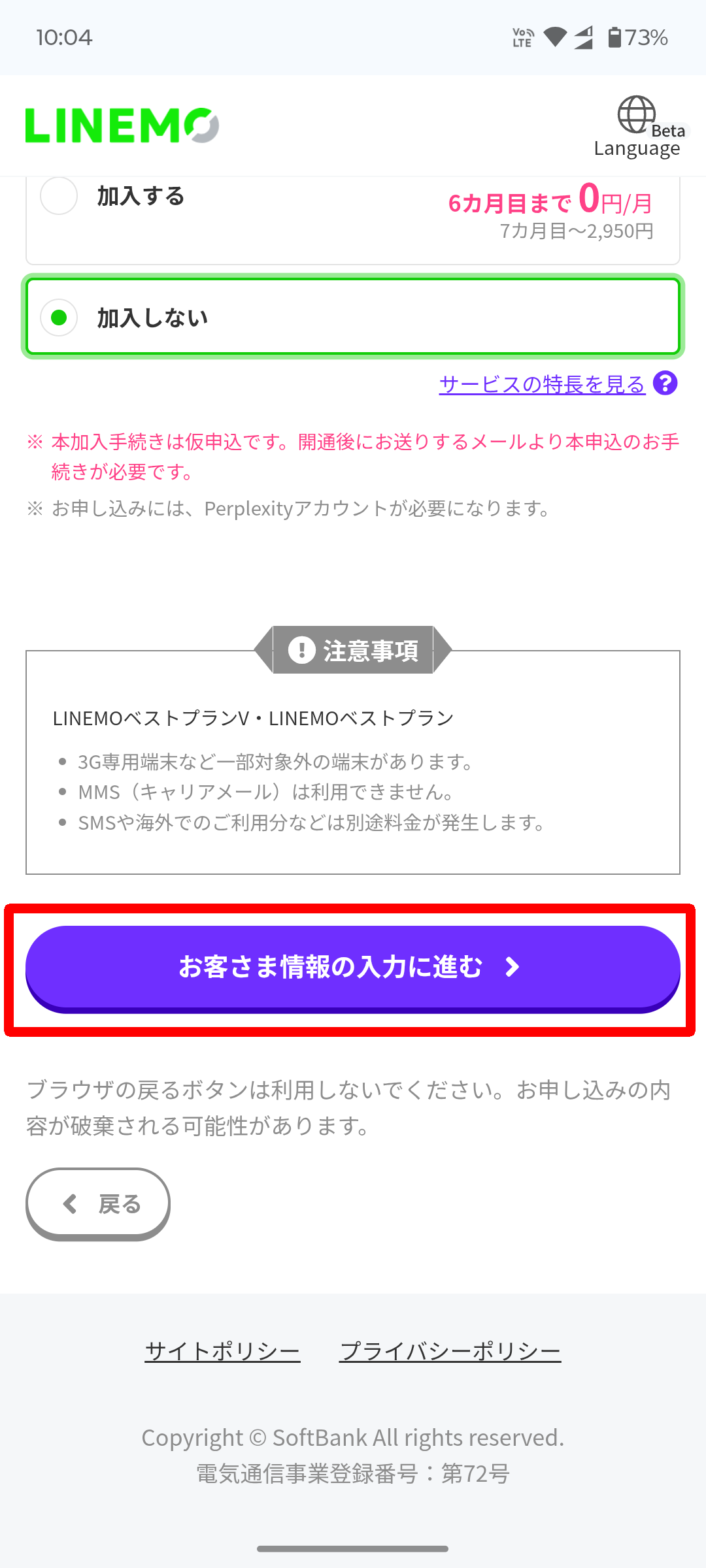
- STEP.本人確認書類を選択し案内に従って撮影
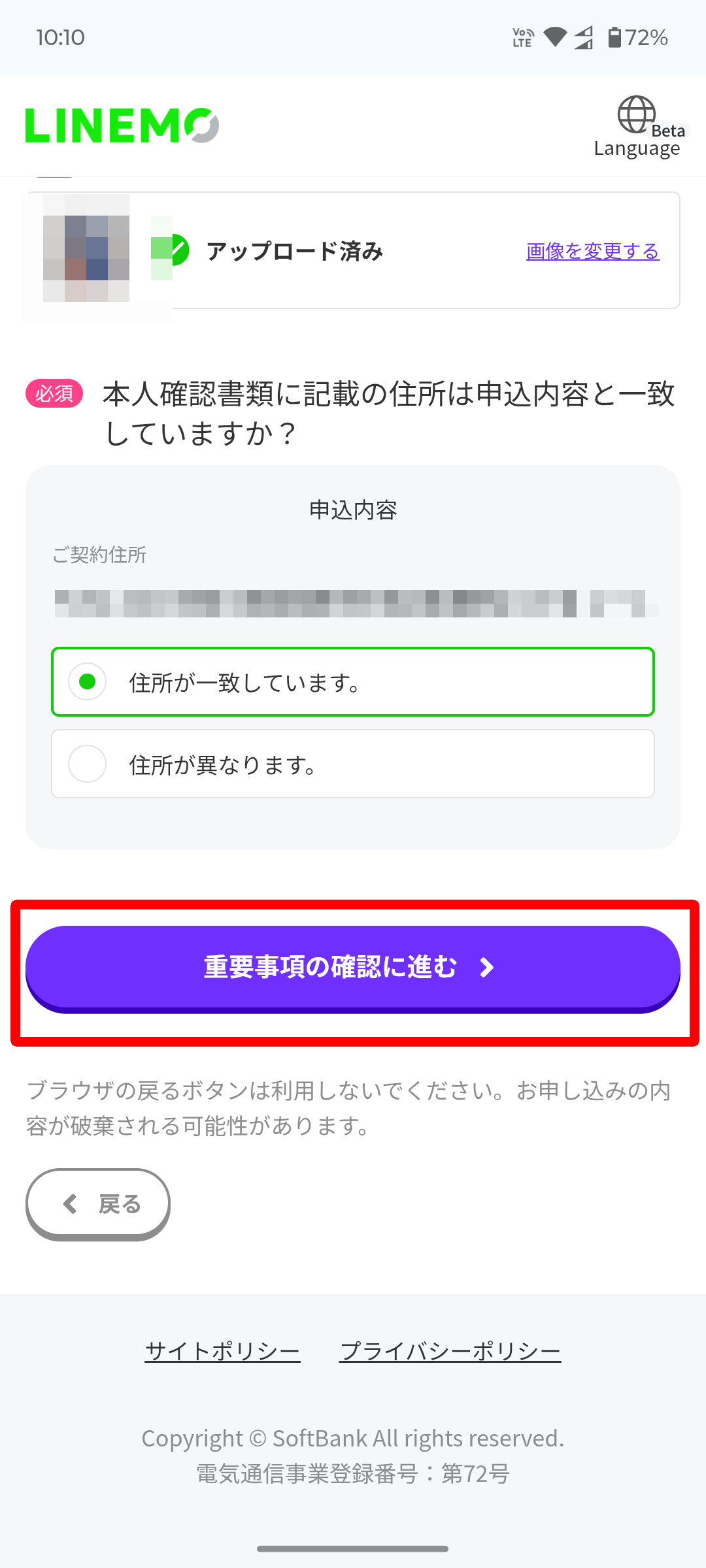
- STEP.契約者情報と支払い方法を入力
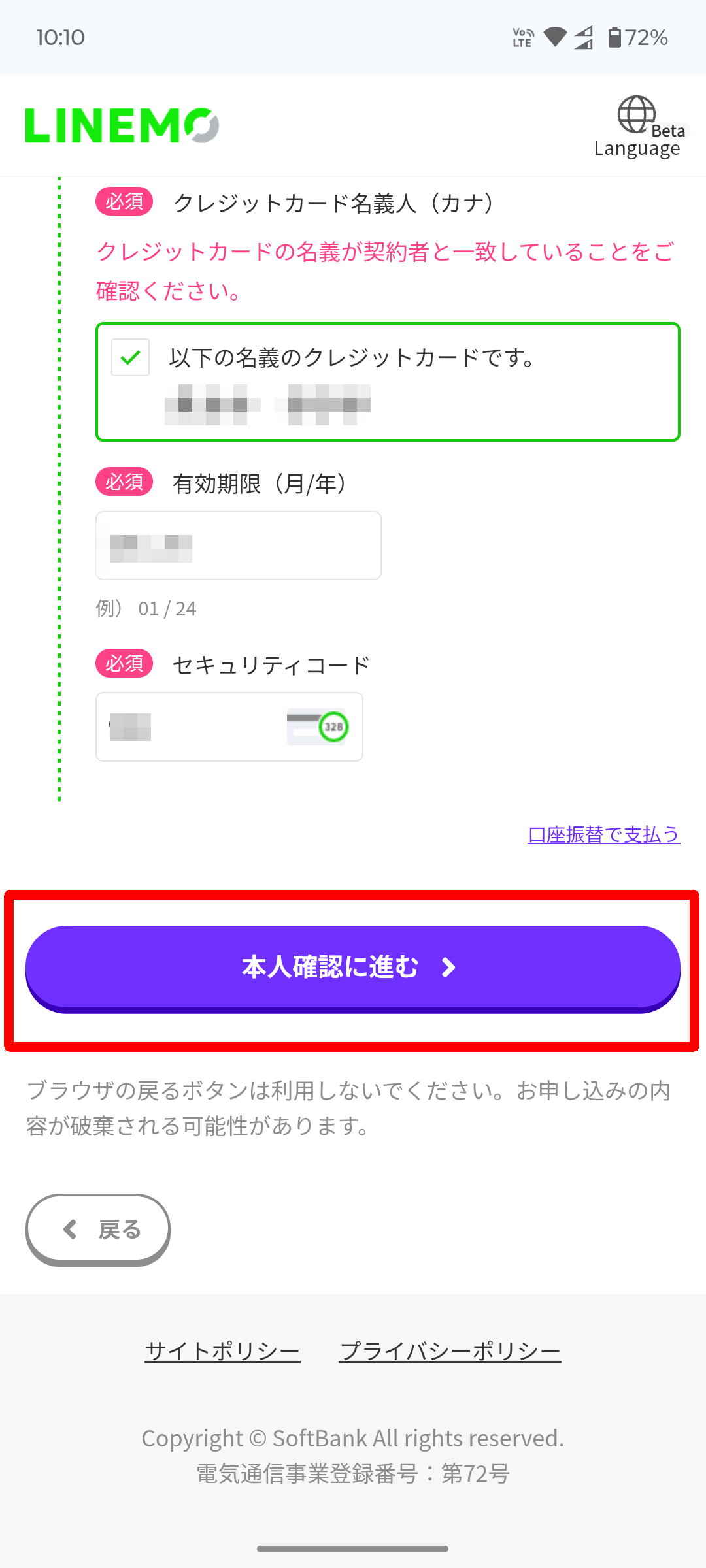
- STEP.重要説明事項を確認し「申込内容の確認に進む」をタップ
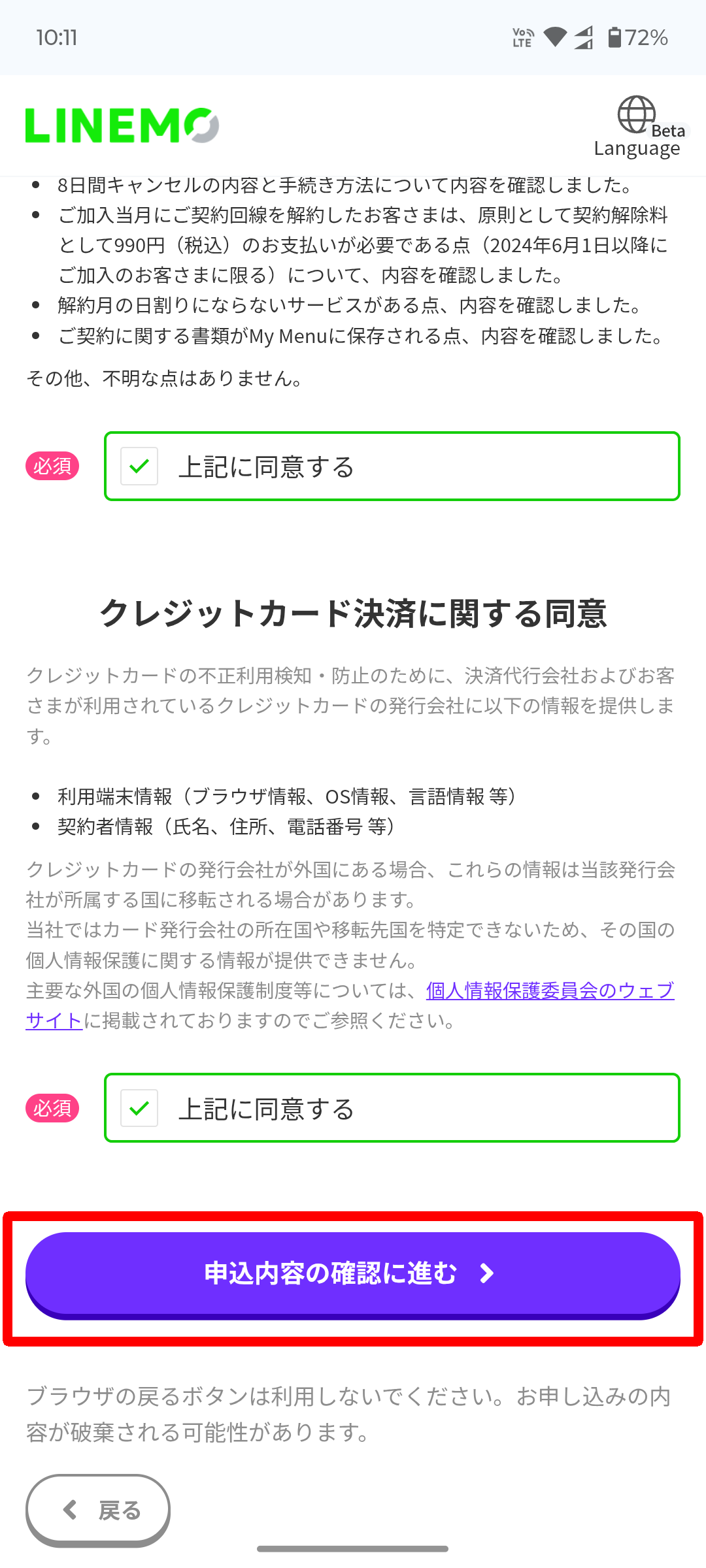
- STEP.内容に誤りがないか確認し申し込みを完了
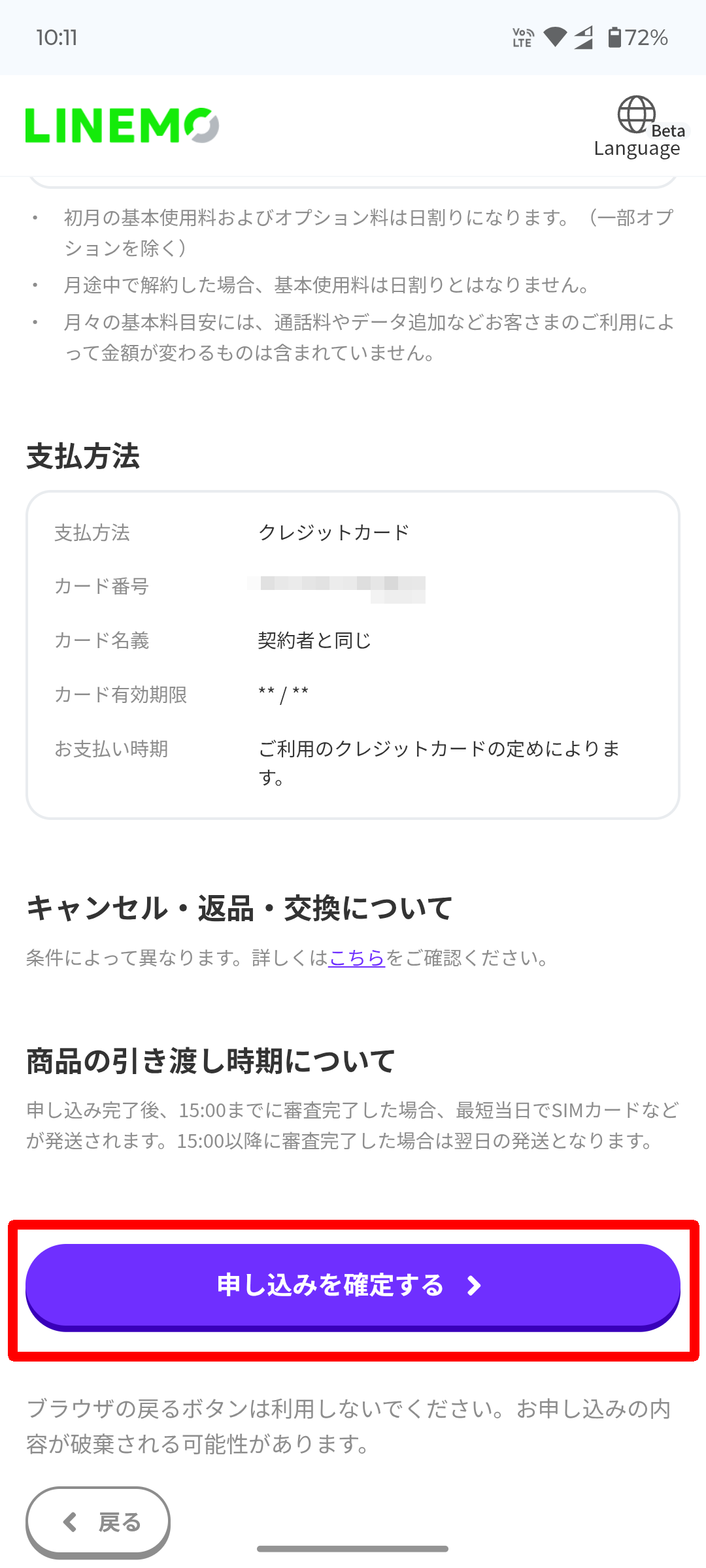
- 終了
LINEMOでnanoSIMからeSIMに切り替える方法
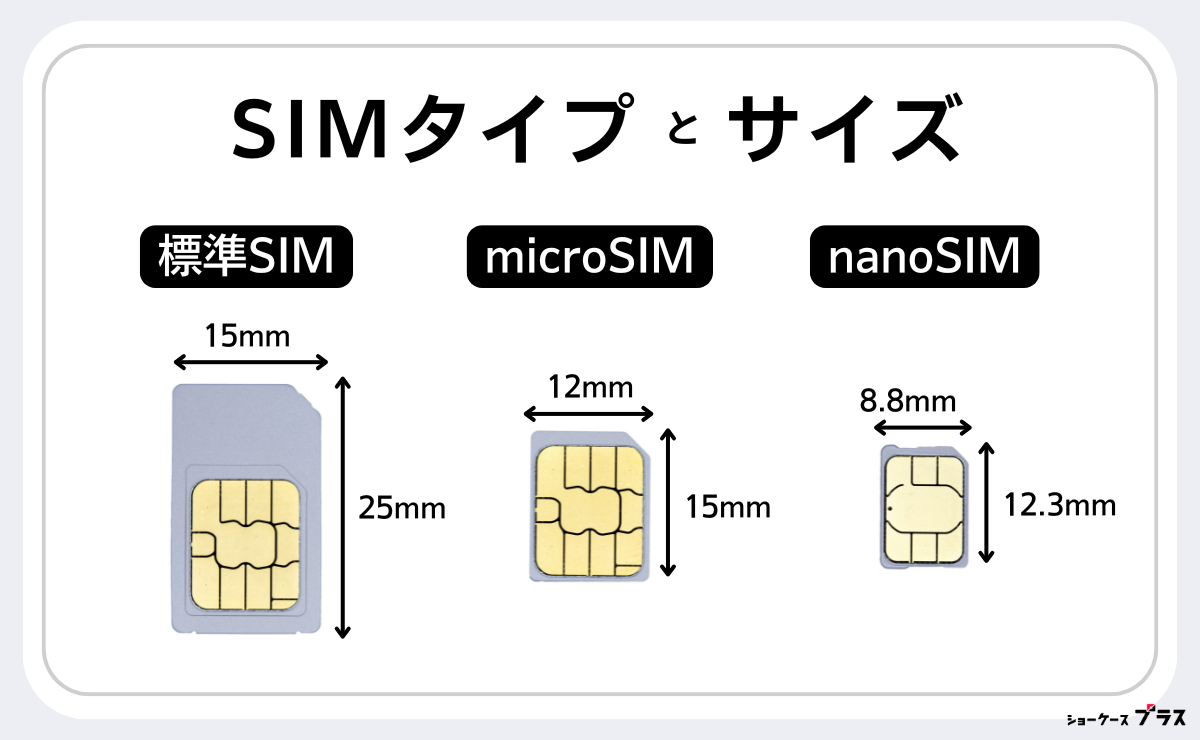
LINEMOをすでに利用しておりnanoSIMからeSIMに切り替えたい場合は、「SIMの変更・再発行」のページにアクセスしてください。
「eSIM」を選択した後「MyMenu」のIDとパスワードでログインし、案内に従って操作を進めましょう。
受付時間は24時間・年中無休ですが、23時15分以降は翌日以降反映となるため、急ぎの方は注意してください。
eSIMの設定方法
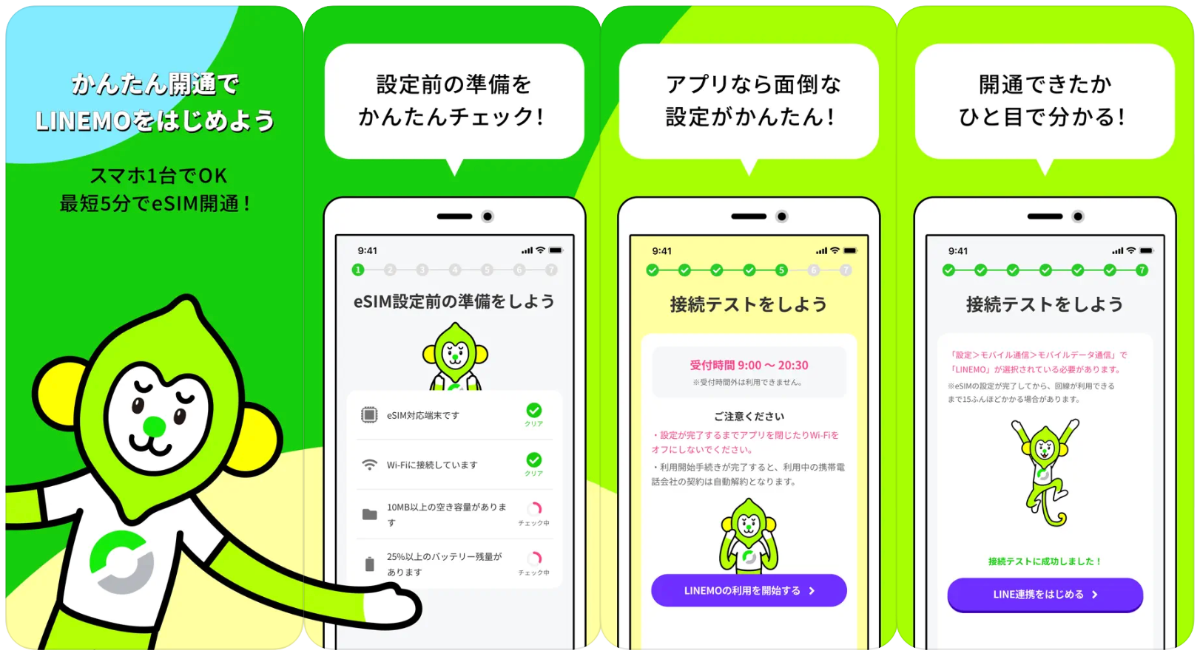
LINEMOのeSIMを設定する際、iPhone1台で簡単に設定できる「LINEMO かんたんeSIM開通」アプリの利用がおすすめです。
iPhone1台で、案内に従って操作をするだけで最短5分で設定できるので、ぜひ活用しましょう。
アプリではなく、iPhone以外のスマホやタブレットなどを使う場合のeSIM設定方法は下記のとおりです。
- 利用予定のiPhone以外の端末でeSIM設定画面の専用URLをメールで受信
- ワンタイムパスワードを受け取り本人認証
- 専用プロファイルのQRコードを表示
次の手順から利用予定のiPhoneで操作をします。 - 利用予定のiPhoneで「設定」→「モバイル通信」→「eSIM追加」をタップ
表示が「モバイル通信を設定」の場合もあります。 - 「QRコードを使用」をタップ
アプリを使わずに1台のiPhoneで完結させたい場合は「詳細情報を手動で入力」をタップし、QRコードの表示画面に記載されている「SM-DP+アドレス」と「アクティベーションコード」を手入力してください。 - カメラでQRコードを読み取る
- 画面の案内に従い操作する
- 「一般」→「モバイル通信」→「SIM」でLINEMOの電話番号の追加を確認する
- iPhoneを再起動する
2台の端末でeSIMの設定を行う場合、これから利用するiPhoneもWi-Fiに接続している必要があるので注意しましょう。
また、iPhoneの機種によってはSIMロック解除が必要になる場合もあるので、購入元の店舗やオンラインサイトにて手続きしてください。

アップルストアで買ったiPhoneをLINEMOで使うときのAPN設定方法

LINEMOでアップルストアで購入したiPhoneを使う際、基本的にiOS15以上の機種であればAPN設定は不要です。

手動による構成プロファイルのダウンロードや、設定のアップデートが不要なのは嬉しいですね。
ただし、アップルストアで購入したiPhoneを別の格安SIMで使っていた場合、端末内にAPN設定用の構成プロファイルが残っている可能性があります。
以前のプロファイルが残っているとAPN設定が上手くいかない可能性があるので、あらかじめ削除しておきましょう。
構成プロファイルの削除手順は以下の通りです。
- STEP.設定を開き「一般」をタップ
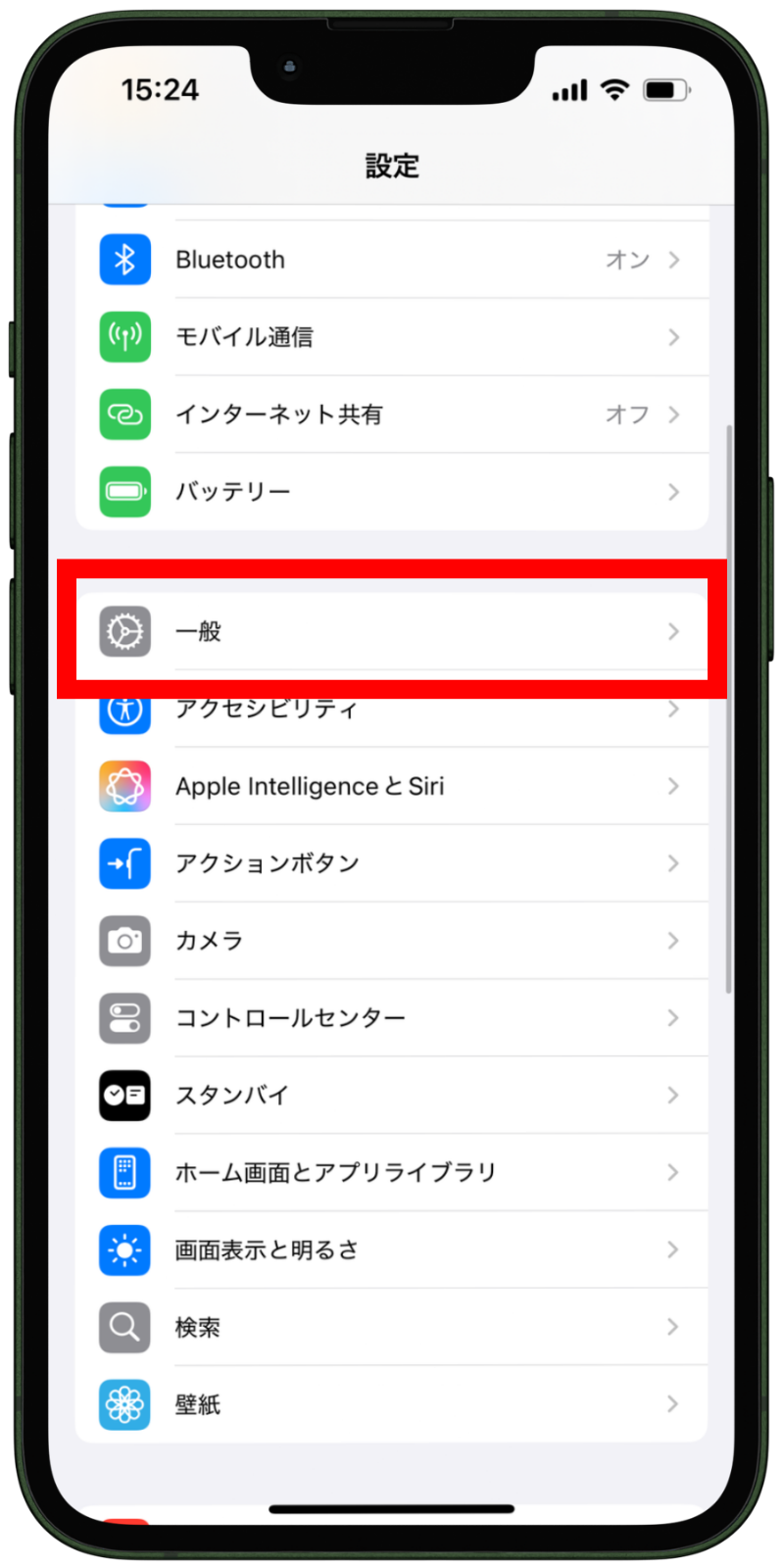
- STEP.「VPNとデバイス管理」をタップ
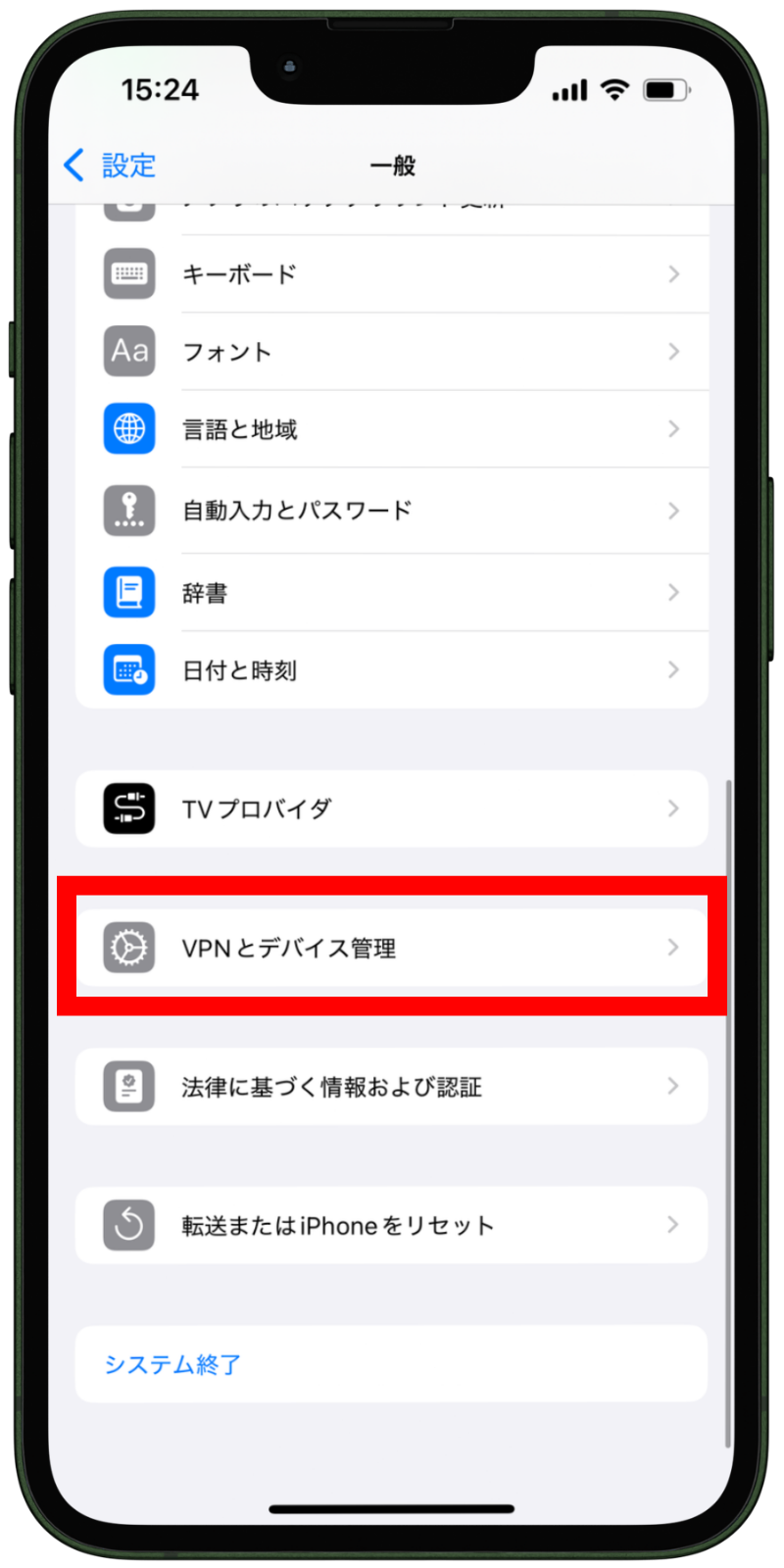
- STEP.削除する構成プロファイルを選択
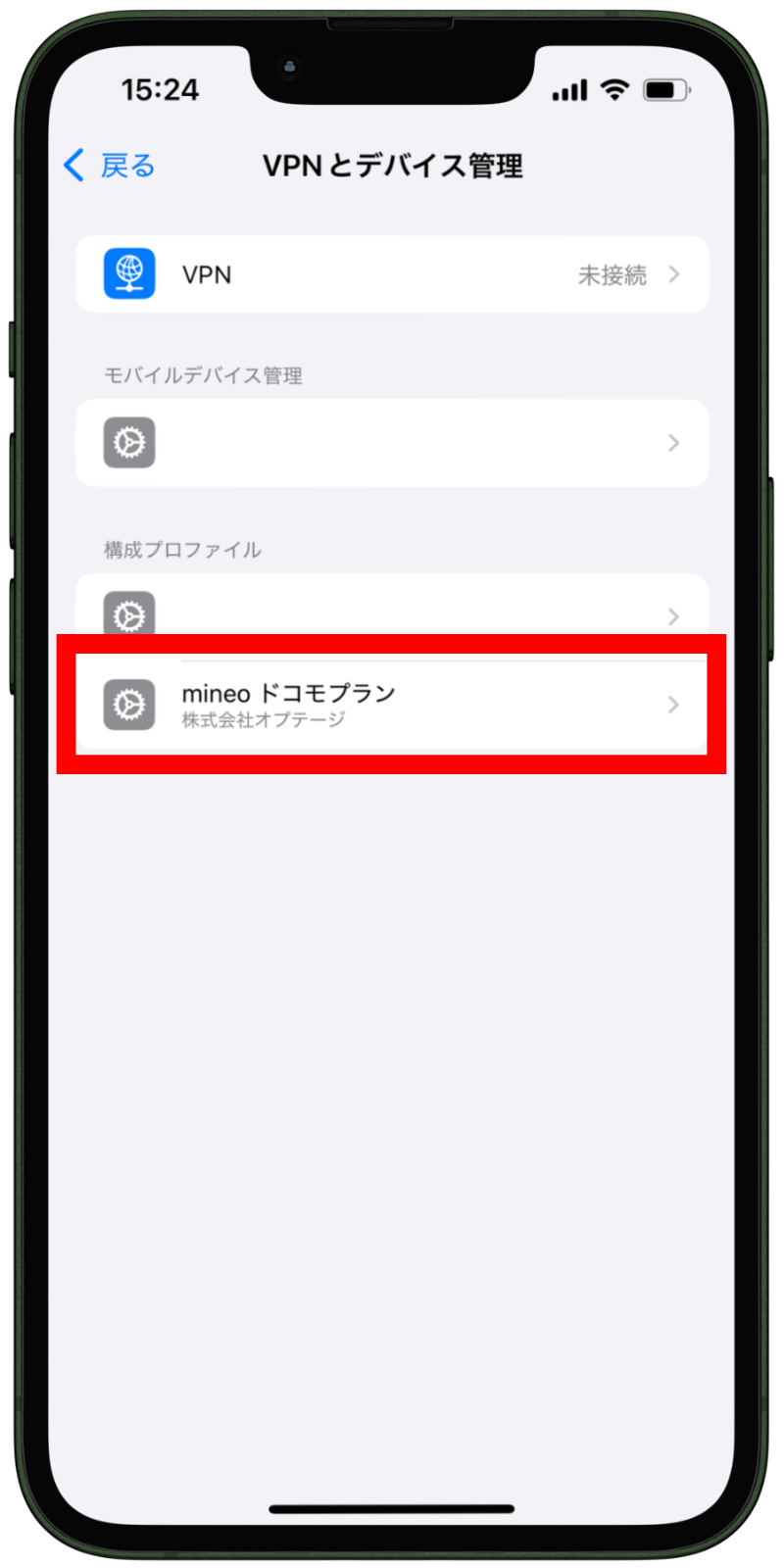
- STEP.「プロファイルを削除」をタップ
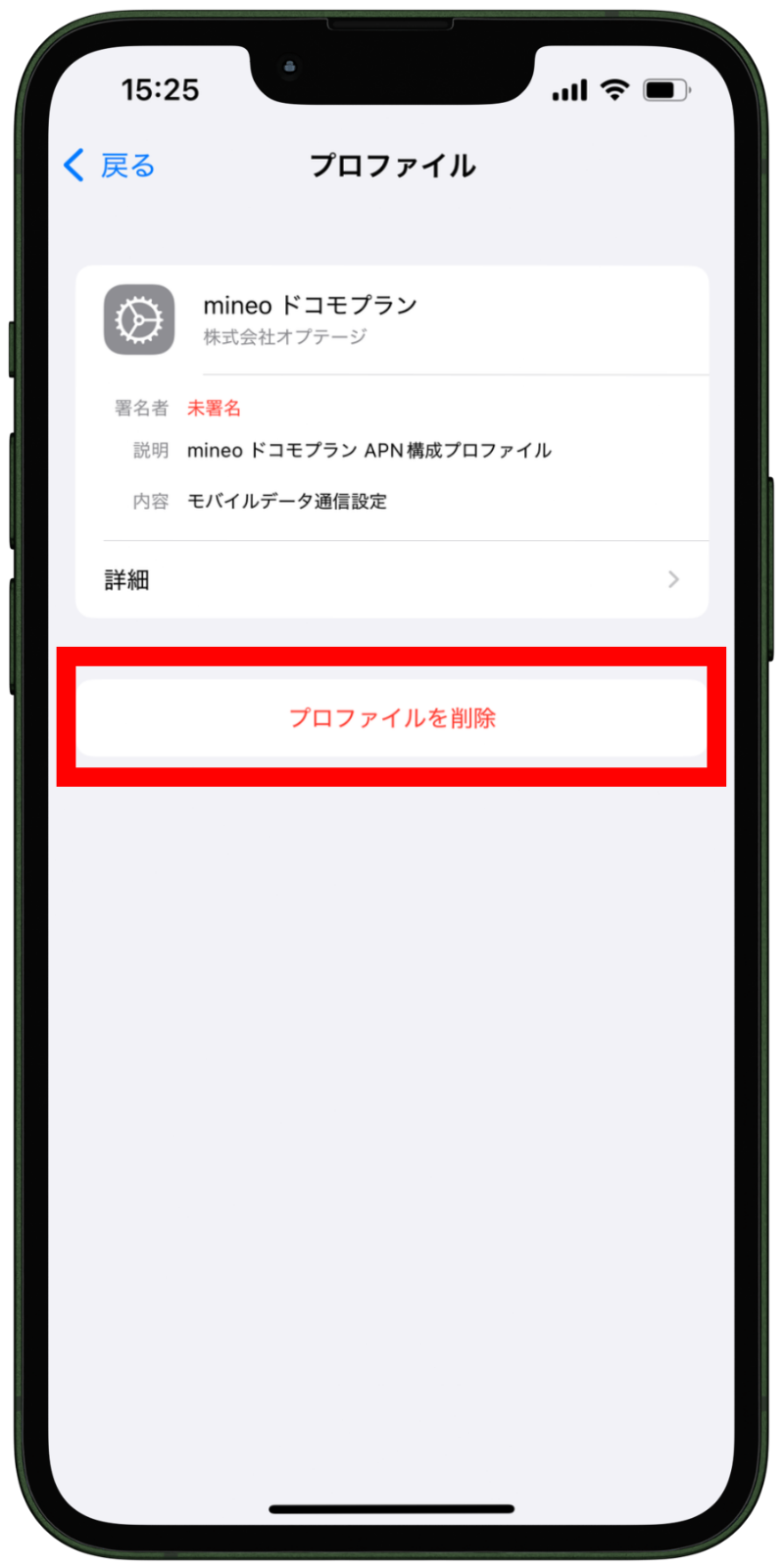
- STEP.パスコードを入力し削除
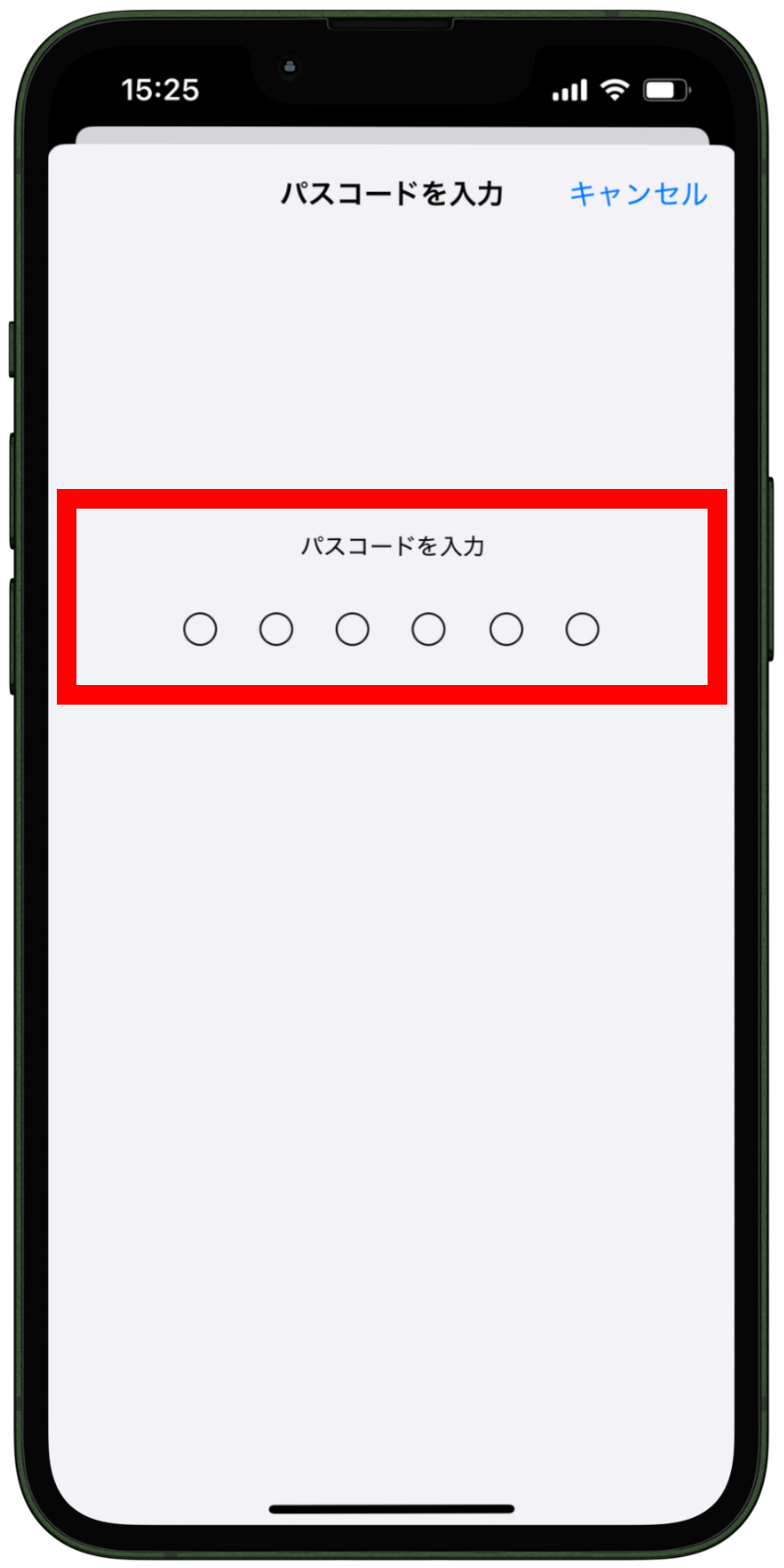
- 終了
LINEMOのモバイル回線に接続できない場合は、一度端末を再起動することをおすすめします。
アップルストアでiPhoneを購入した上でLINEMOで使うメリット5つ
端末購入ができないLINEMO。
iPhoneを購入したい場合の購入先としては、キャリアや家電量販店、iPhoneを取り扱っている他の格安SIMなどが候補に挙がります。
そんな中、アップルストアでiPhoneを購入した上でLINEMOで使うとどのようなメリットがあるのでしょうか。
ここから詳しく解説します。
- キャリアと比べてiPhoneの価格が安い
- プラン料金も月額990円からと安い
- 通信速度がキャリアと同等で安定している
- PayPayポイント還元のお得なキャンペーンが使える
- アップルストアの下取りが利用できる
詳しく見ていきましょう。
キャリアと比べてiPhoneの価格が安い
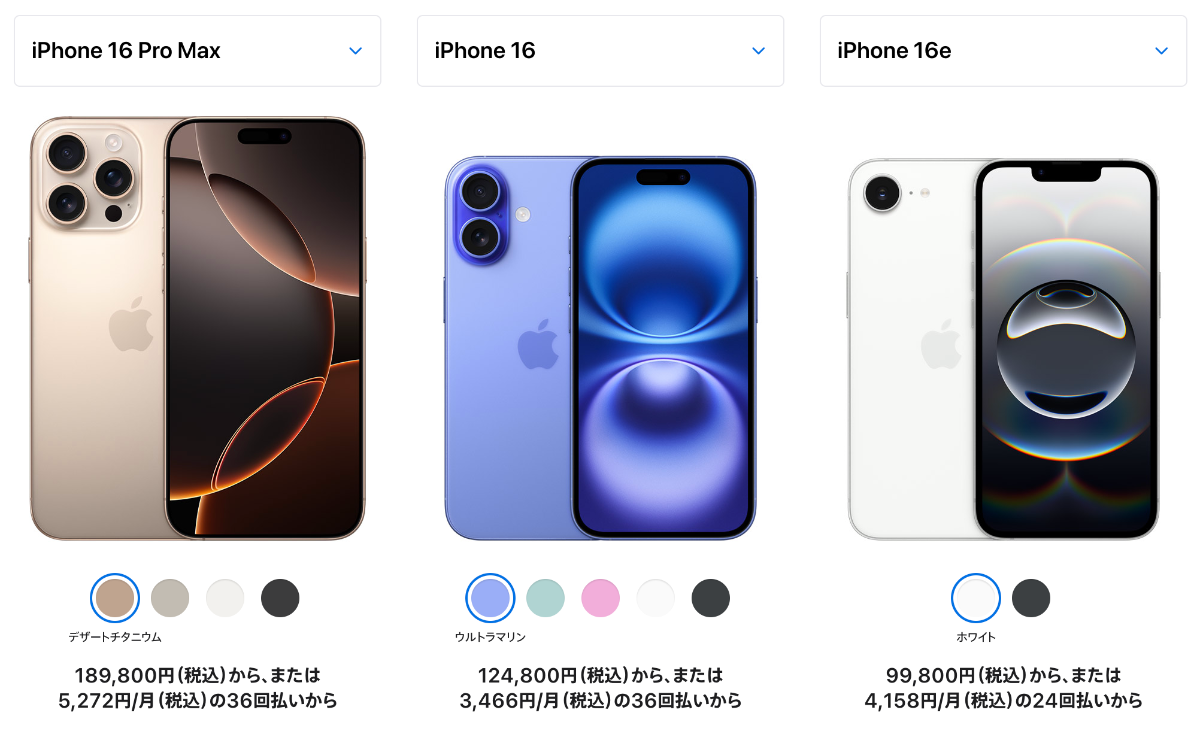
アップルストアのiPhoneはキャリアと比べて安価なのが大きなメリットです。
下記表にて、iPhone16の価格を会社別に比較しました。
| iPhone16の価格比較 | 128GB | 256GB | 512GB |
|---|---|---|---|
| アップルストア | 124,800円 | 139,800円 | 169,800円 |
| ドコモ | 145,200円 | 172,810円 | 211,640円 |
| au | 146,000円 | 169,500円 | 209,700円 |
| ソフトバンク | 145,440円 | 171,360円 | 211,680円 |
| 楽天モバイル | 141,700円 | 161,900円 | 201,800円 |
容量によって2万円~4万円ほどの差があるのがわかります。
キャリアには乗り換えなど契約種別に応じて適用される割引キャンペーンもありますが、端末のみ購入する場合は特典が下がるか対象外になります。

2年返却の端末購入サポートを適用するとキャリアの方がお得になる可能性もありますが、同じスマホを長く使い続けたい方には不向きです。
そのため、LINEMOでiPhoneを使うのであれば、アップルストアで購入するのがお得といえるでしょう。
プラン料金も月額990円からと安い

アップルストアで購入したiPhoneをLINEMOで使う2つめのメリットは、月額料金の安さです。
LINEMOのプラン料金は最安990円からと、キャリアと比べてかなり安くなっています。
そのため、キャリアでiPhone購入と契約を同時にするよりも、アップルストアでiPhoneを購入してLINEMOで使った方が月々の負担を安く抑えられるでしょう。
| LINEMOの基本情報 | |
|---|---|
| \お得情報/ キャンペーン | 【ベストプラン】 ・新規契約で7,000円相当のPayPayポイント進呈 ・乗り換え(MNP)で14,000円相当のPayPayポイント進呈 【ベストプランV】 ・新規契約で14,000円相当のPayPayポイント進呈 ・乗り換え(MNP)で20,000円相当のPayPayポイント進呈 ※2026年1月12日まで増額中 |
| 月額基本料 | ・ベストプラン(3GB~10GB)990円~2,090円 ・ベストプランV(30GB)2,970円 |
| 平均速度 | 下り:112.38Mbps 上り:17.19Mbps Ping値:37.55ms 測定件数:9,095件 |
| 速度制限時の通信速度 | ベストプラン:最大300kbps ベストプランV:最大1Mbps |
| 音声通話 | 22円/30秒 ※ベストプランVは国内通話5分以内/回は無料 |
| 通話オプション | 5分かけ放題:550円 完全かけ放題:1,100円/1,650円 |
| セット割 | なし |
| 繰り越し | 不可 |
| 手続き方法 | オンライン |
| 初期費用 | 3,850円 |
| 契約期間 | なし |
| 違約金 | なし |
| テザリング | 可能 |
| 留守番電話 | 可能 |
| 通信方式 | 4G、5G |
| 選べる回線 | ソフトバンク回線 |
| 追加データ料金 | 1GB:550円 |
| 支払い方法 | 口座振替、クレジットカード |
| eSIM | 対応 |
| SIMの種類 | nanoSIM、microSIM、標準SIM |
| 運営会社 | ソフトバンク株式会社 |
| 詳細 | 公式サイト |
データをあまり使わない方は3GB~10GB、たくさん使いたい方は30GBのLINEMOベストプランVと、用途に合わせてプランを選べる点も魅力のひとつ。
30GBと5分間の無料通話がついて月額2,970円なので、月30GBで足りる方やiPhoneのコストだけでなく月額料金を抑えたい方にぴったりです。
ソフトバンクの回線を使っているため、地下や山奥などを除いて全国どこでも比較的繋がりやすい点も嬉しいですね。
通信速度がキャリアと同等で安定している

LINEMOはソフトバンクの格安料金プランで、通信速度が他社格安SIMよりも速く安定していると定評があります。
| LINEMOの平均実効速度 | |||
|---|---|---|---|
| 計測時期 | 2025年6月 | 2025年7月 | 2025年9月 |
| 平均ダウンロード速度 | 121.25Mbps | 114.33Mbps | 95.73Mbps |
| 平均アップロード速度 | 20.3Mbps | 17.95Mbps | 14.38Mbps |
| 平均Ping値 | 38.04ms | 37.63ms | 41.37ms |
| 測定件数 | 632件 | 546件 | 542件 |
| LINEMOの時間帯別の平均実効速度 | |||
|---|---|---|---|
| 時間帯 | 下り | 上り | Ping |
| 朝 | 151.07Mbps | 19.99Mbps | 33.8ms |
| 昼 | 56.76Mbps | 10.35Mbps | 45.44ms |
| 夕方 | 113.31Mbps | 17.95Mbps | 36.7ms |
| 夜 | 114.78Mbps | 16.91Mbps | 35.4ms |
| 深夜 | 137.52Mbps | 23.06Mbps | 34.9ms |
2025年8月18日現在、LINEMOの平均下り実効速度は91.63Mbpsです。
ソフトバンクの平均下り実効速度が115.41Mbpsなので、キャリアとほぼ変わらない通信品質といえるでしょう。
ちなみに、格安SIM(ワイモバイルなどのサブブランド除く)の通信速度は基本的に平均50Mbps前後が多く、LINEMOは倍以上の速度が出ていることがわかります。
100Mbpsあればオンラインゲームも快適にプレイできるといわれているので、特に朝方や夜はスマホゲームをしっかり楽しめそうです。
PayPayポイント還元のお得なキャンペーンが使える
LINEMOでは定期的にお得なキャンペーンを実施しており、とくにPayPayポイント還元が魅力的です。
アップルストアで他社よりも安くiPhoneを購入し、LINEMOでもPayPayポイントがもらえるのは嬉しいですね。
現在実施中のLINEMOのキャンペーンは以下をご覧ください。
- 他社から乗り換え+LINEMOベストプランV契約で最大12,000円相当還元
- 他社から乗り換え+LINEMOベストプラン契約で最大10,000円相当還元
- LINEMOを紹介すると1回線あたり2,000円相当還元
※最大月6回線まで - 2回線まとめて申し込みで3,000円相当還元
※1回線目の特典に追加される - 【過去に契約した方限定】他社から乗り換えで再契約すると最大4,000円相当還元
- LINEMO契約から7ヶ月目まで5分かけ放題が無料
キャンペーンの条件を満たすと、最大12,000円相当のPayPayポイントがもらえます。
さらに2回線同時申し込みの場合は+3,000円相当増額されるので、計15,000円相当お得になります。
PayPayは提携店舗が多く幅広いシーンで利用できるため、用途に困らないのがメリットです。
アップルストアの下取りが利用できる

アップルストアには下取りがあり、新しい端末を購入する際の割引として充てられます。
また、端末割引ではなく好きなときに利用できる「Apple Gift Card」として還元することも可能です。

下取り額は機種によって異なり、現在の最高額はiPhone15 Pro Maxの103,000円です。
LINEMOは端末購入できないので、比較検討するとしたら楽天モバイルとなるでしょう。
楽天モバイルは、下取り額がアップルストアより高いのが特徴です。

楽天モバイルでは下取り額を日々の買い物でも使える「楽天キャッシュ」として還元するので、使い勝手が良いと好評です。

アップルストアでiPhoneを購入した上でLINEMOで使うデメリット4つ
アップルストアでiPhoneを購入した上でLINEMOで使うデメリットは以下の通りです。
- 持ち込みによる利用はあくまで自己責任
- 申し込みはオンラインのみ
- 端末返却による割引はiPhone16シリーズのみ対象
- eSIMは機種変更の度に再発行が必要
詳しく解説します。
持ち込みによる利用はあくまで自己責任

LINEMOではiPhone8以降の動作確認を行っていますが、動作を保証・サポートするものではありません。
アップルストアで買ったiPhoneをLINEMOに持ち込んで利用することは、基本的に自己責任となるので注意しましょう。
また、LINEMOで使うiPhoneはSIMフリーまたはSIMロックを解除した端末であることが必須です。

LINEMOで利用する際に不具合や故障が心配な方は、保証サービスの「AppleCare+ for iPhone」に加入することをおすすめします。
申し込みはオンラインのみ

LINEMOの申し込みはオンライン限定で、店舗での手続きができません。
必要な情報を入力するだけなのでそこまで難しい作業ではありませんが、スマホやネットの操作に自信がない方は少しハードルが高く感じる可能性があります。
申込手順についてはLINEMO公式サイトにも詳しく掲載されているので、操作が不安な方はぜひ参考にしてみてください。
端末返却による割引はiPhone16シリーズのみ対象
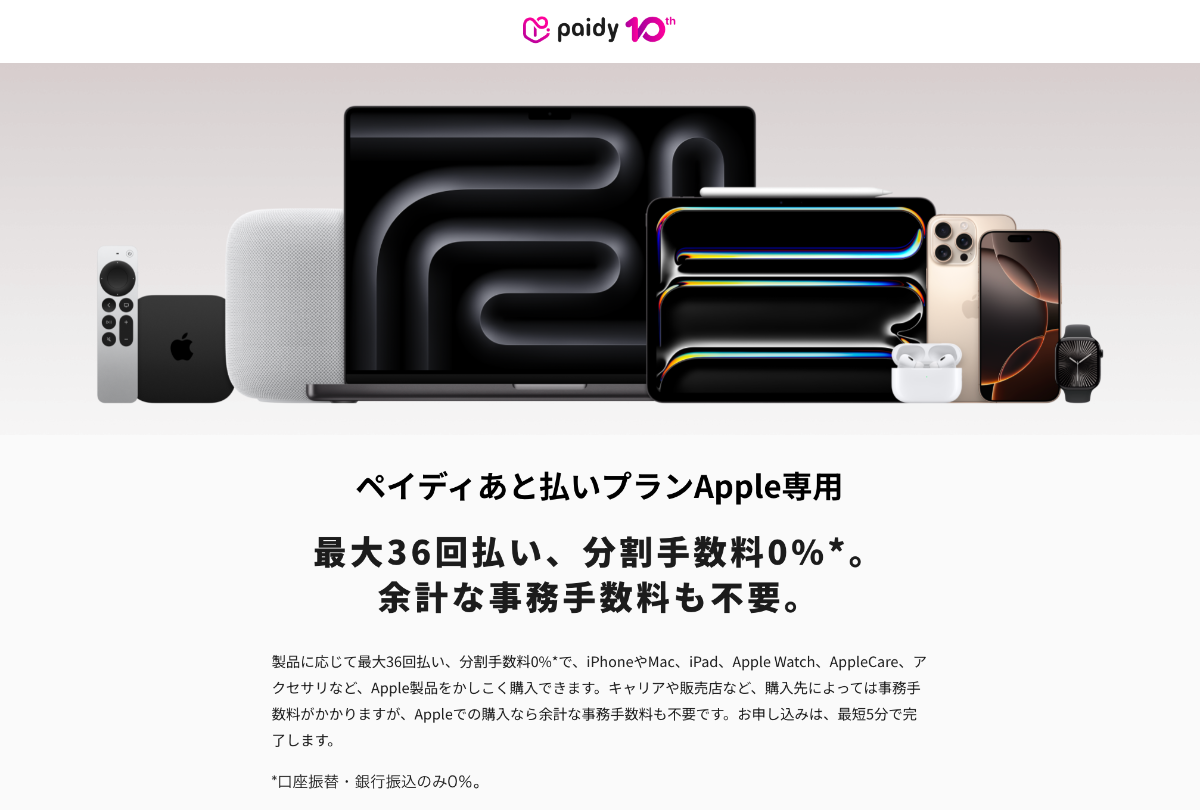
アップルストアで利用できる、端末返却による一部の分割支払い金免除のサービスは、iPhone16シリーズのみ対象です。
iPhoneを「ペイディあと払いプランApple専用」を利用して36回分割で購入し、24回目に端末返却することで残りの分割支払い金が免除されます。
ただし、このサービスが利用できるのはiPhone16シリーズのみで、他の機種は対象外のため注意しましょう。
eSIMは機種変更の度に再発行が必要

LINEMOでeSIMを使っている方が機種変更をする場合、eSIMの再発行が必要です。

LINEMOの「MyMenu」から「eSIM再発行手続き」を選択すれば、24時間いつでも発行できますよ。
新しい端末で専用のQRコードを読み取り、プロファイルをインストールするだけなので手間はかかりません。
一般的にeSIMの再発行には手数料がかかり、LINEMOも一応2025年8月20日から有料化(3,850円)となります。
ただ、有料化の準備が整うまでは当面無料とのこと。
悩んでいる人は今のうちに進めておきましょう!
アップルストアで買ったiPhoneをLINEMOで使う際の注意点

アップルストアで買ったiPhoneをLINEMOで使う際の注意点は以下の通りです。
詳しく見ていきましょう。
動作確認済みなのはiPhone8以降の機種のみ
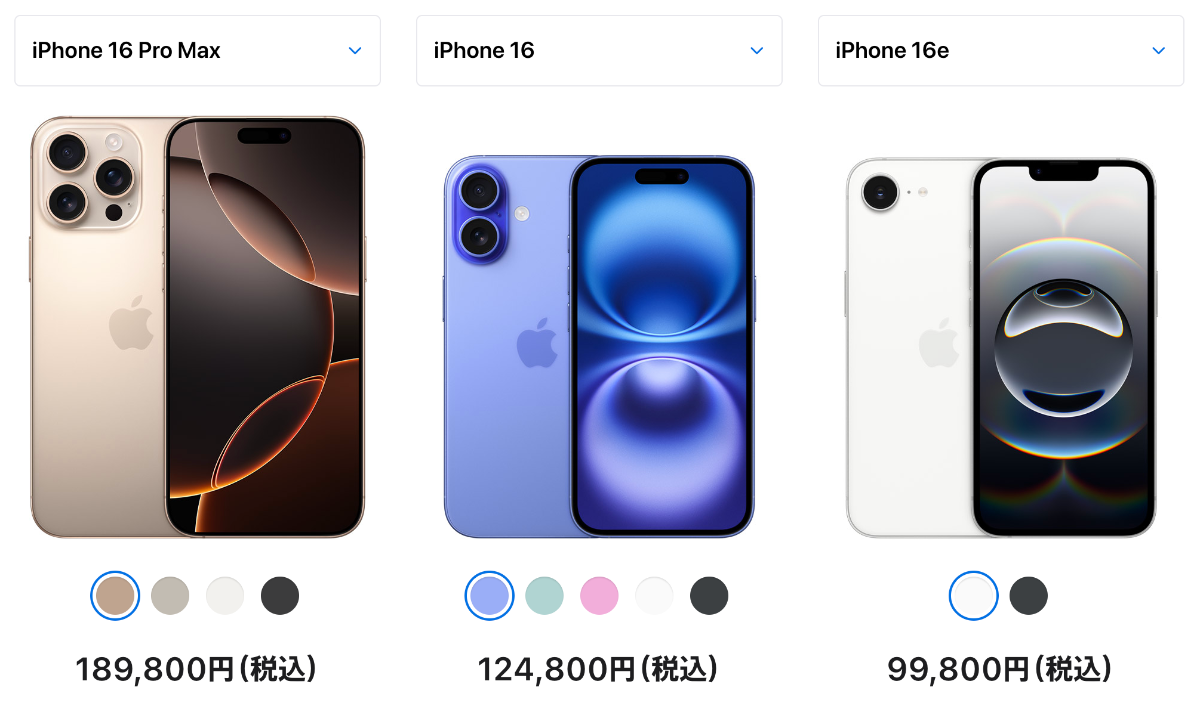
LINEMO公式にて、動作確認をしているのはiPhone8以降の機種のみです。
iPhone7以前の機種は動作確認が行われていないため、不具合や一部機能が使えないなどのトラブルが発生する可能性があります。

以前アップルストアで購入したiPhoneをLINEMOで利用する場合は、iPhone8以降の機種を選びましょう。
iOS14.4以降のバージョンが必要
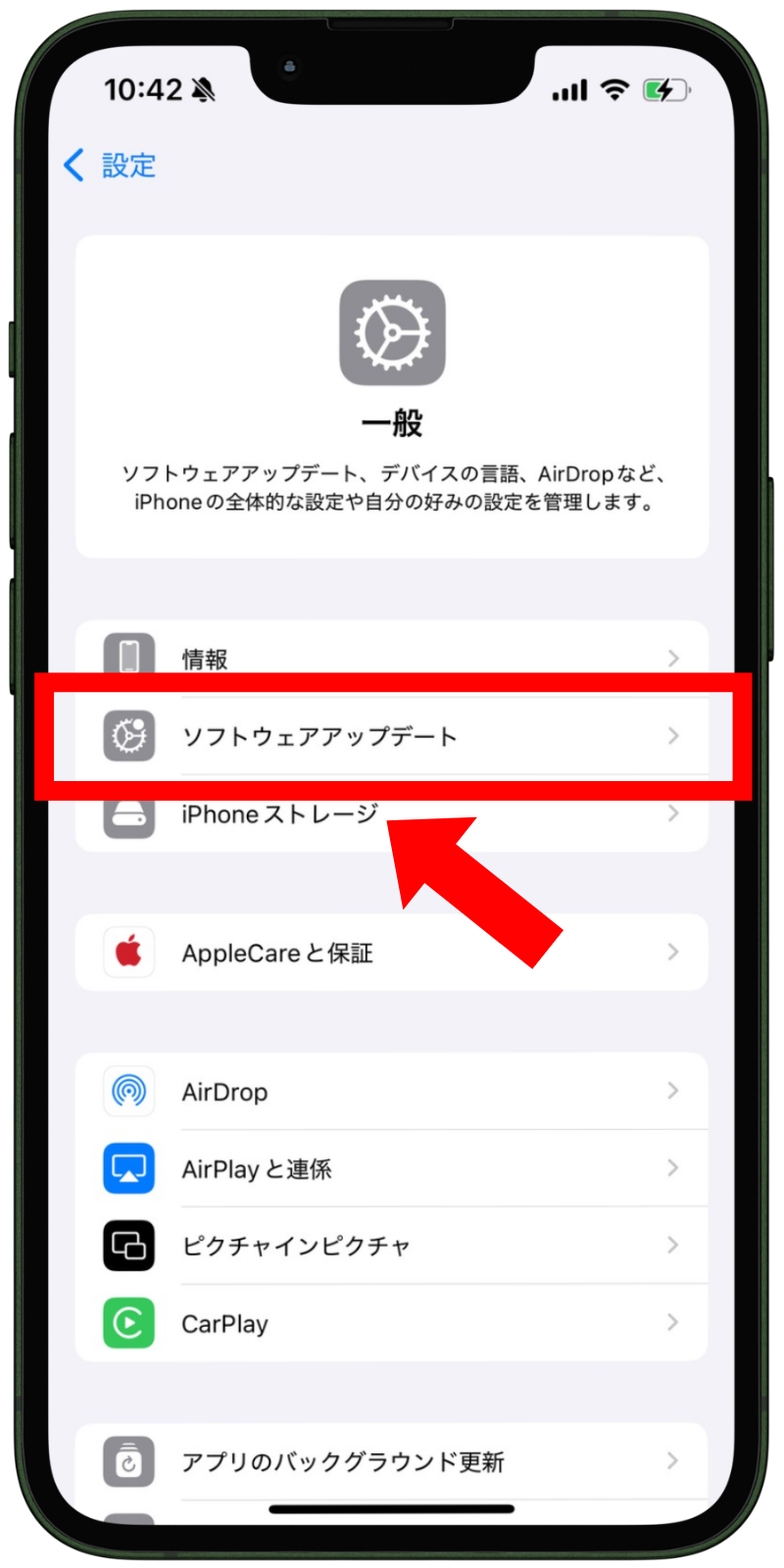
LINEMOでiPhoneを使うには、iOS14.4以降にバージョンアップする必要があります。
iOS 14.4は2021年1月にリリースされており、iPhone13以降の機種は発売時にiOS15以上が搭載されています。
一方で、すでに購入済みのiPhone12以前の機種はiOSが古い可能性があるので、バージョンアップを忘れずにしましょう。
店頭購入の場合は来店予約をするのがおすすめ

アップルストアの店頭でiPhoneの購入を検討している方は、事前に来店予約をすることをおすすめします。
特に週末や祝日、新iPhone発売直後などは混雑しやすく、店舗に入れても長時間待たなければいけない可能性があります。
スムーズに手続きするためにも、ぜひ来店予約のサービスを活用してください。
アップルストアで買ったiPhoneをLINEMOで使う際のよくある質問

アップルストアで買ったiPhoneをLINEMOで使う際に、よくある質問をまとめました。
詳しく見ていきましょう。
LINEMOに対応しているiPhoneを教えて
ただし、あくまでLINEMO独自の調査結果で、動作確認した内容を保証・サポートするものではない点にご注意ください。

また、SIMロックがかかっている端末は解除が必要なので忘れないようにしましょう。
iPhone12以前に各キャリアで発売された機種はSIMロックがかかっているので、ショップやアプリで手続きしてください。
LINEMOで端末補償オプションに加入できる?
Android専用の持込端末保証には加入できますが、iPhone専用のオプションは利用できません。
端末補償オプションを使いたい方は、アップルストアで購入する際に「AppleCare+ for iPhone」に加入することをおすすめします。
LINEMOでApple Watchは使えるの?
そのため、LINEMOでApple Watchを利用する際は、ペアリングしているiPhoneとセットで使う必要があります。
LINEMOによると現状対応予定はないそうなので、Apple Watchを単体で使いたい方は注意しましょう。
買い替え前のiPhoneの端末補償が残っている場合は引き継げる?
そのため、アップルストアでiPhoneを購入する際は、改めてAppleCare+ for iPhoneに加入する必要があります。
さらに、古いiPhoneで加入しているAppleCare+ for iPhoneは自動解約されません。
サブ端末や家族用などで利用するなら問題ありませんが、下取りや買取サービスを利用する場合は解約手続きを忘れずに行いましょう。
まとめ:アップルストアで買ったiPhoneはLINEMOで使える!速度も安さも優秀

今回は、アップルストアで買ったiPhoneをLINEMOで使う方法について解説しました。
- アップルストアのiPhoneはLINEMOで動作確認済み ※iPhone8以降
- 動作の保証・サポートはしていないので基本的に自己責任
- アップルストアのiPhoneは他社キャリアよりも安い
- LINEMOは最安990円から利用できるので料金も安い
- 大手キャリア並の安定した通信速度も魅力
- iOS15以上対応iPhoneならAPN設定不要
- LINEMOはMNPワンストップ対応
LINEMOでは、iPhone8以降のモデルの動作確認がとれていますが、動作を保証するものではないので注意が必要です。

LINEMOは月額料金が安く通信速度も安定しているので、iPhoneを安く快適に使いたい方にぴったりです。
MNPワンストップに対応しておりAPN設定も基本的に不要で、申し込みや初期設定にあまり手間がかからない点も大きなメリットといえます。
アップルストアのiPhoneは他社と比べて機種代金が安いため、機種代金も月額料金も安く抑えたい方はぜひLINEMOを利用しましょう!